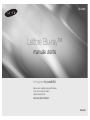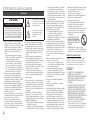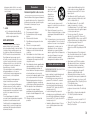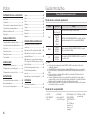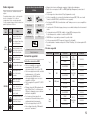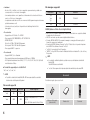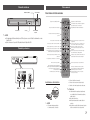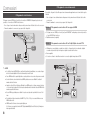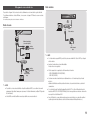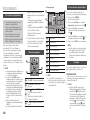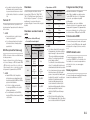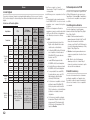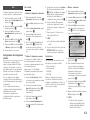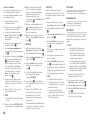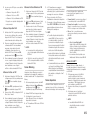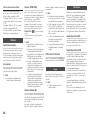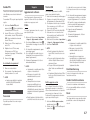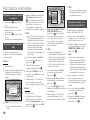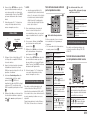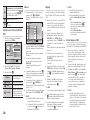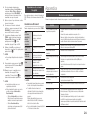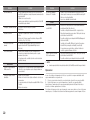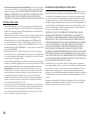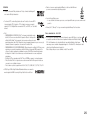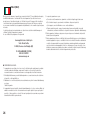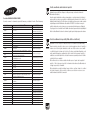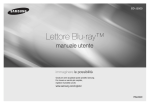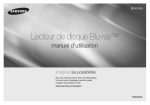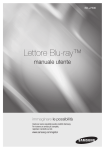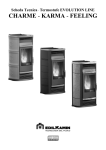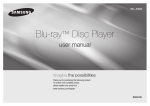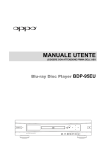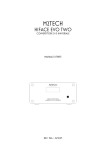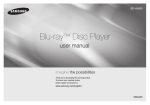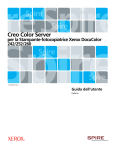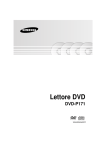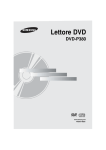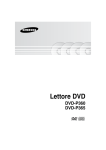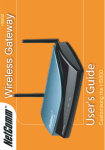Download Samsung 3D Blu-ray Player J5500 Manuel de l'utilisateur
Transcript
BD-J5900 Lettore Blu-ray™ manuale utente immaginare le possibilità Grazie per avere acquistato questo prodotto Samsung. Per ricevere un servizio più completo, registrare il prodotto sul sito www.samsung.com/register ITALIANO Informazioni sulla sicurezza Avvertenza ATTENZIONE NON APRIRE: RISCHIO DI SCARICHE ELETTRICHE ATTENZIONE: PER RIDURRE IL RISCHIO DI SCOSSA ELETTRICA, NON RIMUOVERE IL COPERCHIO (O IL PANNELLO POSTERIORE). ALL'INTERNO NON VI SONO PARTI RIPARABILI DALL'UTENTE. PER LA MANUTENZIONE RICORRERE A PERSONALE QUALIFICATO. • Nel retro o nella parte posteriore dell'apparecchio sono presenti fessure e aperture per fornire la ventilazione necessaria. Per assicurare l'affid abilità di funzionamento di questa apparecchiatura, e proteggerla dal surriscaldamento, queste fessure e aperture non devono mai essere bloccate o coperte. -- Non posizionare l'apparecchio in uno spazio ristretto, come una libreria o un armadietto, che non abbia un'adeguata ventilazione. -- Non collocare l'apparecchio nelle vicinanze o sopra un calorifero o una bocchetta d'aria calda, e non esporlo alla luce solare diretta. -- Non collocare sull'apparecchio recipienti (vasi ecc.) contenenti acqua. Una fuoriuscita d'acqua può provocare incendi o scosse elettriche. • Non esporre questo apparecchio alla pioggia o all'acqua (vicino a vasche da bagno, catini, lavandini, lavatrici, seminterrati umidi, piscine ecc.). Se l'apparecchio si bagna, scollegarlo e contattare immediatamente un rivenditore autorizzato. • Questa apparecchiatura utilizza le batterie. Ogni Paese può avere normative ambientali diverse che regolano il corretto smaltimento di queste batterie. Contattare le autorità locali per informazioni di smaltimento o riciclaggio. • Non sovraccaricare le prese a muro, le prolunghe o gli adattatori oltre alla loro capacità per evitare di provocare incendi o scosse elettriche. • Disporre i cavi di alimentazione in modo che non vengano calpestati o schiacciati da oggetti collocati sopra o contro essi. Prestare particolare attenzione alle estremità dei cavi, alla prese a muro e ai punti di uscita dell'apparecchio. 2 Questo simbolo indica che all'interno è presente alta tensione. Qualsiasi tipo di contatto con le parti interne del prodotto è pericoloso. Questo simbolo indica che il prodotto comprende importanti documenti relativi al funzionamento e alla manutenzione. • Per proteggere l'apparecchio dal temporale, o quando viene lasciato incustodito e inutilizzato per lunghi periodi di tempo, staccare il monitor dalla presa di rete e scollegare il sistema via cavo o antenna. Questa precauzione evita che l'unità venga danneggiata da fulmini o da picchi di corrente. • Prima di collegare il cavo di alimentazione CA all'uscita di adattatore CC, assicurarsi che la tensione nominale dell'adattatore CC corrisponda a quella dell'alimentazione elettrica locale. • Non inserire oggetti metallici nelle aperture di questa apparecchiatura. In caso contrario possono sussistere rischi di scosse elettriche. • Per evitare il rischio di scariche elettriche, non toccare mai l'interno di questa apparecchiatura. Solo un tecnico qualificato deve aprire questa apparecchiatura. • Assicurarsi di inserire il cavo di alimentazione fino a quando non è saldamente fissato. Scollegare il cavo di alimentazione dalla presa di rete tirandolo dalla spina. Non scollegare il cavo tirando il cavo stesso. Non toccare il cavo di alimentazione con le mani bagnate. • Se l'apparecchio non funziona normalmente, in particolare, se vi sono suoni insoliti o odori sospetti, scollegarlo immediatamente e contattare un rivenditore autorizzato o il centro di assistenza. • Manutenzione dell'apparecchio. -- Prima di collegare altri componenti al prodotto, controllare che siano spenti. -- Se il prodotto viene spostato improvvisamente da un luogo freddo a uno caldo, si può formare condensa sulle parti in funzione e sull'obiettivo, con il rischio di provocare una riproduzione anomala del disco. In questo caso, scollegare l'alimentazione dal prodotto e attendere due ore prima di collegare la spina alla presa di corrente. Inserire quindi il disco e provare nuovamente ad avviare la riproduzione. • Assicurarsi di estrarre la spina di alimentazione se il prodotto rimane inutilizzato o non si è presenti in casa per un periodo di tempo prolungato (in particolare quando vengono lasciati soli in casa bambini, anziani o persone disabili). -- L'accumularsi della polvere può provocare scosse elettriche, dispersione elettrica o incendi, provocando scintille nel cavo di alimentazione e surriscaldamento, o causando il danneggiamento dell'isolamento. • Contattare un centro di assistenza autorizzato se si intende installare il prodotto in un luogo ad alto accumulo di polvere, a temperature alte o basse, a umidità elevata, in presenza di sostanze chimiche o se dovrà rimanere in funzione per 24 ore al giorno come in un aeroporto, una stazione, ecc. In caso contrario possono verificarsi danni gravi al prodotto. • Utilizzare esclusivamente un connettore e una presa di rete con messa a terra. -- Una messa a terra scorretta può provocare scosse elettriche o danni all'apparecchiatura. (solo apparecchiatura classe l). • Per spegnere completamente l'apparecchio, è necessario scollegarlo dalla presa di rete. Di conseguenza, la spina di alimentazione e la presa di rete devono essere prontamente accessibili in qualsiasi momento. • Non permettere ai bambini di aggrapparsi al prodotto. • Tenere gli accessori (batteria, ecc.) fuori dalla portata dei bambini. • Non installare il prodotto in una posizione instabile come una mensola traballante, un pavimento inclinato o una posizione esposta a vibrazione. • Evitare di far cadere o urtare il prodotto. Se il prodotto è danneggiato, scollegare il cavo di alimentazione e contattare un centro di assistenza. • Per pulire questa apparecchiatura, scollegare il cavo di alimentazione dalla presa di rete e pulire il prodotto utilizzando un panno morbido, asciutto. Non utilizzare sostanze chimiche come cera, benzene, alcool, diluenti, insetticidi, deodoranti, lubrificanti o detergenti. Queste sostanze chimiche possono danneggiare l'esterno del prodotto o cancellare la stampa sul di esso. • Non schizzare o sgocciolare liquidi sull'apparecchio. Non sistemare oggetti pieni di liquidi, come dei vasi, sull'apparecchio. • Non gettare le batterie nel fuoco • Non collegare più dispositivi elettrici alla stessa presa di rete. Una presa sovraccaricata può surriscaldarsi, provocando un incendio. • Se le batterie del telecomando vengono sostituite con un tipo scorretto, vi è rischio di esplosione. Sostituire solo con batterie dello stesso tipo o di tipo equivalente. • PER IMPEDIRE IL RISCHIO DI INCENDIO, TENERE SEMPRE CANDELE E ALTRI OGGETTI CON FIAMME LIBERE LONTANO DAL PRODOTTO. • AVVERTENZA - Questo prodotto contiene sostanze chimiche che lo Stato della California ha riconosciuto come fonti cancerogene e di tossicità. PRODOTTO LASER CLASSE 1 Il prodotto è classificato come prodotto LASER DI CLASSE 1. L'utilizzo di comandi, regolazioni o funzioni che si riferiscono a procedure diverse da quelle specificate può provocare l'esposizione a radiazioni pericolose. ATTENZIONE : • IL PRODOTTO USA UN RAGGIO LASER INVISIBILE CHE, SE DIRETTO, PUÒ PROVOCARE UN'ESPOSIZIONE A RADIAZIONI PERICOLOSE. UTILIZZARE IL PRODOTTO NEL MODO CORRETTO, IN BASE ALLE ISTRUZIONI. • IL PRODOTTO UTILIZZA UN LASER. L’USO DI COMANDI, REGOLAZIONI O PROCEDURE DIVERSI DA QUELLI SPECIFICATI IN QUESTO MANUALE PUÒ CAUSARE L’ESPOSIZIONE A RADIAZIONI PERICOLOSE. NON APRIRE I COPERCHI E NON EFFETTUARE RIPARAZIONI PERSONALMENTE. RIVOLGERSI AL PERSONALE DI ASSISTENZA QUALIFICATO. Il prodotto è conforme alla norme CE se vengono utilizzati connettori e cavi schermati per collegare l’unità ad altre apparecchiature. Per non creare interferenze elettromagnetiche con altre apparecchiature elettriche come radio e televisori, per la connessione usare connettori e cavi schermati. CLASS 1 KLASSE 1 LUOKAN 1 KLASS 1 PRODUCTO ✎✎ NOTE LASER PRODUCT LASER PRODUKT LASER LAITE LASER APPARAT LÁSER CLASE 1 `` Se il codice regionale di un disco Blu-ray/ DVD non corrisponde a quello del prodotto, il prodotto non può riprodurre il disco. NOTA IMPORTANTE Il conduttore isolato di corrente di questa apparecchiatura è fornito con una spina pressofusa dotata di fusibile. Il valore del fusibile è indicato sul lato dei poli della spina. In caso di sostituzione, utilizzare un fusibile approvato BS1362 avente la stessa potenza nominale. Non utilizzare mai la spina senza coperchio del fusibile, se questo è rimovibile. Se occorre sostituire il coperchio del fusibile, è necessario utilizzarne uno dello stesso colore del lato dei poli della spina. I coperchi di ricambio sono disponibili presso i rivenditori. Se la spina in dotazione non è adatta alle prese della propria abitazione o se il cavo non è sufficientemente lungo per raggiungere una presa di corrente, occorre acquistare un apposito cavo di prolunga di sicurezza approvato o rivolgersi al rivenditore per assistenza. Tuttavia, se non vi è alternativa all’eliminazione della spina, rimuovere il fusibile e smaltire la spina in modo sicuro. Non collegare la spina a una presa qualora il cavo presenti parti scoperte poiché ciò può causare rischi di scosse elettriche. Per scollegare l’apparecchio dalla rete è necessario estrarre la spina dalla presa: pertanto la spina dev’essere facilmente accessibile. L’unità di prodotto accompagnata da questo manuale utente è concessa in licenza in base a determinati diritti di proprietà intellettuale di determinate terze parti. Precauzioni formazioni importanti sulla sicurezza Prima di utilizzare l’unità, leggere attentamente le seguenti istruzioni per l’uso. Seguire tutte le istruzioni per la sicurezza elencate di seguito. Conservare le istruzioni per l’uso per riferimento futuro. 1. Leggere queste istruzioni. 2. Conservare queste istruzioni. 3. Prestare attenzione a tutti i messaggi d’avviso. 4. Attenersi a tutte le istruzioni. 5. Non utilizzare questo apparecchio vicino all’acqua. 6. Pulire solo con un panno asciutto. 7. Non ostruire le aperture per la ventilazione. Installare secondo le istruzioni fornite dal costruttore. 8. Non installare vicino a fonti di calore come caloriferi, bocchette di riscaldamento, stufe o altri apparecchi (compresi ricevitori AV) che generino calore. 9. Non eliminare la protezione garantita dalla spina polarizzata o con contatto di terra. Una spina polarizzata ha due lame di diverse dimensioni. Una spina con messa a terra ha due lame e un terzo polo di messa a terra. La lama più grande o il terzo polo svolgono una funzione di sicurezza. Qualora la spina usata non si inserisca correttamente nella presa, consultare un elettricista per sostituire la presa obsoleta. 10. Non calpestare il cavo di alimentazione ed evitare che venga schiacciato particolarmente in prossimità della presa, del punto di uscita dall’apparecchio o nelle zone di passaggio. 11. Utilizzare solo gli accessori indicati dal produttore. 12. Utilizzare solo carrelli, supporti, treppiedi, staffe o tavoli consigliati dal produttore o venduti assieme all’apparecchio. Qualora si utilizzi un carrello, spostare il gruppo carrello/ apparecchio con attenzione per evitare che si ribalti provocando incidenti. 13. Durante forti temporali o in caso di non utilizzo per lunghi periodi di tempo, scollegare questa apparecchiatura dall’alimentazione elettrica. 14. Per la manutenzione ricorrere al personale di assistenza qualificato. Il ricorso al servizio di assistenza è necessario in caso di qualsiasi danneggiamento, come ad esempio un deterioramento del cavo o della spina di alimentazione, versamento di liquidi o cadute di oggetti all’interno dell’apparecchio, esposizione dell’apparecchio a pioggia o umidità, funzionamento anormale o danneggiamento da caduta accidentale. Utilizzo della funzione 3D INFORMAZIONI IMPORTANTI SULLA SALUTE E LA SICUREZZA PER IMMAGINI 3D. Leggere e assimilare le seguenti informazioni sulla sicurezza prima di utilizzare la funzione 3D. • Alcuni utenti possono provare malessere nel guardare la TV con funzione 3D, accusando sintomi quali confusione, nausea e cefalea. In presenza di questi sintomi, interrompere la visione della TV in 3D, togliere gli occhiali 3D e lasciar riposare gli occhi. • La visione di immagini 3D per un periodo prolungato può provocare affaticamento oculare. In presenza di sintomi di affaticamento, interrompere la visione della TV in 3D, togliere gli occhiali 3D e lasciar riposare gli occhi. • I bambini che utilizzano la funzione 3D devono essere controllati regolarmente da un adulto responsabile. Se riporta sintomi di affaticamento degli occhi, cefalea, confusione o nausea, il bambino deve interrompere la visione della TV in 3D e lasciar riposare gli occhi. • Non utilizzare gli occhiali 3D per altri scopi (ad esempio come normali occhiali da vista, occhiali da sole, occhiali protettivi ecc.) • Non utilizzare la funzione 3D o gli occhiali 3D quando si è in movimento o ci si sposta. Se si utilizza la funzione 3D o gli occhiali 3D mentre ci si sposta si può urtare contro oggetti, inciampare e/o cadere, provocando lesioni. • Per vedere un contenuto 3D, collegare un dispositivo 3D (ricevitore AV 3D o televisore 3D) alla porta HDMI OUT del lettore con un cavo HDMI ad alta velocità. Indossare gli occhiali per la visione in 3D prima di riprodurre il contenuto 3D. • Il lettore emette i segnali 3D esclusivamente attraverso il cavo HDMI collegato alla porta HDMI OUT. • Nel modo di riproduzione in 3D la risoluzione del video è fissa sulla risoluzione del video 3D originale, quindi non può essere impostata secondo le proprie preferenze. • Alcune funzioni come BD Wise, la regolazione delle dimensioni dello schermo e la regolazione della risoluzione potrebbero non funzionare correttamente nel modo di riproduzione in 3D. • Per una corretta trasmissione del segnale 3D utilizzare un cavo HDMI ad alta velocità. • Allontanarsi dal televisore di almeno tre volte la larghezza dello schermo quando si guardano delle immagini 3D. Ad esempio, se lo schermo è da 46 pollici, allontanarsi di 350 cm (138 pollici) (3,5 metri (11,5 piedi)) dallo schermo. • Per una visione ottimale dell'immagine 3D, posizionare lo schermo del video 3D a livello degli occhi. • Quando il lettore è collegato ad alcuni dispositivi 3D, l'effetto 3D potrebbe non funzionare correttamente. • Questo lettore non converte i contenuti 2D in 3D. • "Blu-ray 3D" e il logo "Blu-ray 3D" sono marchi di Blu-ray Disc Association. 3 Indice INFORMAZIONI SULLA SICUREZZA Display....................................................... 10 Precauzioni................................................... 2 Rete........................................................... 13 Avvertenza.................................................... 2 Conservazione e manipolazione dei dischi.... 3 Precauzioni per la manipolazione.................. 3 Utilizzo della funzione 3D.............................. 3 Copyright..................................................... 3 GUIDA INTRODUTTIVA Prima di utilizzare il manuale utente............... 4 Loghi dei dischi riproducibili dal lettore.......... 5 Accessori..................................................... 6 Pannello anteriore......................................... 7 Pannello posteriore....................................... 7 Telecomando................................................ 7 CONNESSIONI Collegamento a un televisore........................ 8 Audio.......................................................... 12 Sistema...................................................... 16 Lingua........................................................ 16 Sicurezza.................................................... 16 Generale..................................................... 17 Supporto.................................................... 17 RIPRODUZIONE MULTIMEDIALE Riproduzione di un disco registrato in commercio................................................. 18 Riproduzione di file su dispositivo USB....... 18 Riproduzione di un disco con contenuti registrati dall'utente.................................... 18 Riproduzione dei contenuti memorizzati su PC o dispositivo AllShare attraverso il lettore di dischi Blu-ray.......................................... 19 Controllo della riproduzione video............... 19 Collegamento a un sistema audio................. 8 Controllo della riproduzione IMPOSTAZIONI Riproduzione di contenuti fotografici........... 21 Collegamento a un router di rete................... 9 Procedura di impostazione iniziale.............. 10 Menu di navigazione................................... 10 Accesso al menu Impostazioni................... 10 musicale..................................................... 19 APPENDICE Risoluzione dei problemi............................. 21 Specifiche................................................... 23 Guida introduttiva Prima di utilizzare il manuale utente Tipi di dischi e contenuti riproducibili Supporti VIDEO MUSICA FOTO ✎✎ NOTE Disco Blu-ray Disco Blu-ray 3D DVD-VIDEO DVD-RW DVD-R DVD+RW DVD+R CD-RW/-R, DVD-RW/-R, BD-RE/-R CD-RW/-R, DVD-RW/-R, BD-RE/-R Dettagli BD-ROM o BD-RE/-R registrato in formato BD-RE. DVD-VIDEO, DVD+RW/DVD-RW(V)/DVD-R/+R registrati e finalizzati, o supporti di memorizzazione USB con contenuto DivX, MKV, MP4. Musica registrata su CD-RW/-R, DVD-RW/-R, BD-RE/-R o supporti USB con contenuto MP3 o WMA. Foto registrate su CD-RW/-R, DVD-RW/-R, BD-RE/-R o supporti USB con contenuto JPEG. `` Il lettore potrebbe non riprodurre determinati CD-RW/-R e DVD-R a causa del tipo di disco o delle condizioni di registrazione. `` I dischi DVD-RW/-R non registrati correttamente in formato DVD Video non possono essere riprodotti. `` Il lettore non riproduce i contenuti registrati su un DVD-R ad una velocità di trasmissione superiore a 10 Mbps. `` Il lettore non riproduce i contenuti registrati su un BD-R o su un dispositivo USB ad una velocità di trasmissione superiore a 25 Mbps. `` La funzione di riproduzione potrebbe non essere disponibile con alcuni tipi di disco oppure quando si eseguono funzioni specifiche, come la modifica dell'angolo di visualizzazione o del formato. Informazioni dettagliate sui dischi sono stampate sulla custodia. Consultarle qualora necessario. `` Quando si riproduce un titolo BD-J, il caricamento può richiedere più tempo rispetto a un titolo normale o alcune funzioni potrebbero essere rallentate. Tipi di dischi non riproducibili • HD DVD • DVD-ROM/PD/ MV, ecc. 4 Tipo di disco • DVD-RAM • Super Audio CD (eccetto CD layer) • DVD-RW(modo VR) • DVD-R da 3,9 GB per authoring. • CVD/CD-ROM/ CDV/CD-G/CD-I/ LD (per i CD-G viene riprodotto solo l'audio, non le immagini). Codice regionale I lettori e i dischi sono codificati in base alla regione. Per poter riprodurre un disco, i codici regionali devono corrispondere. Se i codici non corrispondono, il disco non viene riprodotto. Il codice regionale di questo lettore è indicato sul pannello posteriore del lettore. Tipo di disco Disco Blu-ray DVD VIDEO Codice regionale Zona A America del Nord, America centrale, America del Sud, Corea, Giappone, Taiwan, Hong Kong e Sud-est asiatico. B Europa, Groenlandia, territori francesi, Medio Oriente, Africa, Australia e Nuova Zelanda. C India, Cina, Russia, Asia centrale e meridionale. 1 USA, territori USA e Canada 2 Europa, Giappone, Medio Oriente, Egitto, Sudafrica, Groenlandia 3 Taiwan, Corea, Filippine, Indonesia, Hong Kong 4 Messico, America del Sud, America centrale, Australia, Nuova Zelanda, Isole del Pacifico, Caraibi 5 Russia, Europa orientale, India, maggior parte dei paesi africani, Corea del Nord, Mongolia 6 Cina Loghi dei dischi riproducibili dal lettore Disco Blu-ray BD-LIVE Disco Blu-ray 3D DivX Sistema di trasmissione PAL in Gran Bretagna, Francia, Germania, ecc. Formati file supportati Note sulla connessione USB • Il lettore è compatibile con supporti di memorizzazione USB, lettori MP3, videocamere digitali e lettori schede USB. • Il lettore non supporta nomi di file o cartelle di lunghezza superiore a 128 caratteri. • Alcuni dispositivi USB/HDD esterno/ videocamere digitali possono non essere compatibili con il lettore. • Il lettore supporta i file system FAT16, FAT32 e NTFS. • Collegare i dispositivi USB direttamente alla porta USB del lettore. Se si utilizza un cavo USB per il collegamento possono verificarsi problemi di compatibilità. • Se si inserisce più di un dispositivo di memoria in un lettore multischeda, possono verificarsi problemi di funzionamento. • Il lettore non supporta il protocollo PTP. • Non scollegare il dispositivo USB durante il processo di "caricamento". • Maggiore è la risoluzione dell'immagine, maggiore è il ritardo nella visualizzazione. • Questo lettore non riproduce file MP3 con DRM (Digital Rights Management) scaricato da siti commerciali. • Il lettore supporta solo video inferiori a 30 fps (fotogrammi al secondo). • Il lettore è compatibile solo con dispositivi di archiviazione di massa (MSC) USB, come le unità Thumb e le unità HDD USB. (Le unità HUB non sono supportate). • Certi dispositivi HDD USB, lettori multischeda e unità Thumb possono non essere compatibili con questo lettore. • Se un dispositivo USB richiede troppa potenza, può essere limitato dal dispositivo di sicurezza del circuito. • Se la riproduzione da un HDD USB è instabile, collegare l'HDD ad una presa di rete. Se il problema persiste, contattare il costruttore dell'HDD USB. • SAMSUNG non è responsabile per danni ai file o perdite di dati. • Il lettore non supporta file NTSF compressi, file sparsi o file crittografati. • È possibile riparare o formattare un dispositivo USB sul PC desktop. (Solo sistema operativo MSWindows) File video supportati Estensione file Contenitore *.avi AVI Codec video DivX 3.11/4/5/6 MP4v3 H.264 BP/MP/HP *.mkv MKV *.wmv WMV (wmv9) *.mp4 *.mpg *.mpeg MP4 VC-1 AP H.264 BP/MP/HP VC-1 AP VC-1 SM MP4 (mp4v) H.264 BP/MP/HP MPEG1 PS MPEG2 H.264 BP/MP/HP Codec audio MP3 Dolby Digital DTS WMA PCM MP3 Dolby Digital DTS WMA AAC MP1, 2 Dolby Digital DTS Risoluzione 1920x1080 1920x1080 1920x1080 1920x1080 1920x1080 1920x1080 1920x1080 1920x1080 1920x1080 1920x1080 1920x1080 5 •• Limitazioni -- Anche se il file è codificato con il codec supportato sopra menzionato, potrebbe non essere riprodotto se il contenuto è danneggiato. -- La normale riproduzione non è garantita se le informazioni del contenitore del file sono errate o se il file stesso è danneggiato. -- La riproduzione audio/video dei file con un numero di bit/fotogrammi superiore alla norma potrebbe avanzare a scatti. -- La funzione di ricerca (salto) non è disponibile se la tabella degli indici del file è danneggiata. •• Decoder video -- Supporta fino a H.264 livello 4.1 e AVCHD -- Non supporta H.264 FMO/ASO/RS, e VC1 SP/MP/AP L4 -- MPEG4 SP, ASP : Al di sotto di 1280 x 720: Max 60 fotogrammi Al di sopra di 1280 x 720: Max 30 fotogrammi -- Non supporta GMC 2 o superiore •• Decoder audio -- Supporta WMA 7, 8, 9 e Standard -- Non supporta la frequenza di campionamento WMA mono 22050 Hz -- AAC: Frequenza di campionamento max: 96 Khz (8, 11, 12, 16, 22,24, 32,44.1, 48, 64, 88.2, 96) Velocità max. di trasmissione: 320kbps. Formati file supportati per i sottotitoli DivX File immagine supportati Estensione file *.jpg *.jpeg *.jpe *.png Tipo Risoluzione JPEG 15360x8640 PNG 15360x8640 AVCHD (Advanced Video Codec High Definition) • Questo lettore è in grado di riprodurre dischi AVCHD. Questi dischi sono registrati e utilizzati normalmente nelle videocamere. • AVCHD è un formato per videocamere digitali ad alta definizione. • Il formato MPEG-4 AVC/H.264 comprime le immagini con maggiore efficienza rispetto al formato di compressione tradizionale. • Alcuni dischi AVCHD utilizzano il formato "x.v.Color". Questo lettore è in grado di riprodurre dischi AVCHD che utilizzano il formato "x.v.Color". • "x.v.Color" è un marchio di Sony Corporation. • "AVCHD" e il logo AVCHD sono marchi di Matsushita Electronic Industrial Co., Ltd. e di Sony Corporation. ✎✎ NOTE `` A seconda delle condizioni di registrazione, potrebbe non essere possibile riprodurre alcuni dischi di formato AVCHD. I dischi AVCHD devono essere finalizzati. `` “x.v.Color” offre una gamma di colori più ampia di quella dei normali dischi per videocamere DVD. *.ttxt, *.smi, *.srt, *.sub, *.txt ✎✎ NOTE `` È possibile che alcuni dischi in formato DivX, MKV e MP4 non vengano riprodotti a seconda della risoluzione video e della frequenza dei fotogrammi. File musicali supportati Estensione file *.mp3 *.wma 6 Contenitore MP3 WMA Codec audio Intervallo supportato WMA * Frequenze di campionatura (in kHz) - 8, 11, 16, 22, 32, 44.1, 48 * Bit rate - Tutti i bit rate compresi tra 5 kbps e 355 kbps MP3 Accessori Controllare di seguito gli accessori forniti. AUDIO - BONUS VIEW Batterie per il telecomando (dimensione AAA) Manuale utente HOME REPEAT A-B REPEAT SUBTITLE FULL SCREEN Telecomando Pannello anteriore Telecomando SENSORE TELECOMANDO TASTO ACCENSIONE Descrizione del telecomando Spegne e accende il prodotto. Spegne e accende il televisore. Una volta impostato, permette di configurare la sorgente di ingresso sul televisore. Regolazione del volume del televisore. Per aprire e chiudere il vano del disco. ✎✎ NOTE VANO DEL DISCO USB HOST TASTO DI APERTURA/ CHIUSURA `` Gli aggiornamenti software tramite presa USB host possono essere effettuati esclusivamente con una chiavetta USB. `` Aprire e rimuovere il coperchio USB prima di inserire il dispositivo USB. Pannello posteriore Premere i tasti numerici per attivare le opzioni. Premere questo tasto per accedere al menu popup/titolo. Premere questi tasti per effettuare una ricerca avanti o indietro all’interno del disco. Premere per mettere in pausa un disco. Premere questo tasto per passare al menu principale. Premere questo tasto per cambiare la lingua dei sottotitoli del disco Blu-ray/DVD. Per accedere al menu del disco. Premere per saltare in avanti o all’indietro. Premere questo tasto per arrestare il disco. Premere questo tasto per riprodurre un disco. Premere questo tasto per accedere alle varie funzioni audio di un disco (Blu-ray/DVD). Premere questo tasto per utilizzare il menu Strumenti. Premere questo tasto per visualizzare le informazioni sulla riproduzione durante la visione di un disco Blu-ray/DVD. Per selezionare e cambiare le voci del menu. Ritorna al menu precedente. Premere questo tasto per uscire dal menu. Questi tasti vengono usati sia per i menu sul prodotto sia per varie funzioni dei dischi Blu-ray. Premere questo tasto per utilizzare la funzione Bonusview. Permette di ripetere un A-B disco. Premere per utilizzare la funzione schermo intero. Durante la riproduzione di dischi Blu ray/DVD questo tasto non funziona. Permette di ripetere un titolo, un capitolo, una traccia o un disco. Installazione delle batterie HDMI OUT LAN !! DIGITAL AUDIO OUT ✎ NOTE ▪Se il telecomando non funziona correttamente: • Controllare la polarità (+/–) delle batterie. • Verificare che le batterie non siano scariche. • Verificare che il sensore remoto non sia bloccato da ostacoli. • Controllare se nelle vicinanze è presente una luce a fluorescenza. ATTENZIONE `` La batteria ricaricabile incorporata in questo prodotto non può essere sostituita dall’utente. Per informazioni sulla sostituzione, contattare il fornitore. `` Non gettare le batterie nel fuoco. `` Non disassemblare, surriscaldare o far entrare le batterie in cortocircuito. `` Una installazione scorretta delle batterie può causarne l'esplosione. Sostituire solo con batterie dello stesso tipo o equivalenti. 7 Connessioni Collegamento a un sistema audio Collegamento a un televisore Collegare un cavo HDMI (non fornito) tra il connettore HDMI OUT sulla parte posteriore del prodotto e il connettore HDMI IN sul televisore. -- Non collegare il cavo di alimentazione alla presa di rete prima di aver effettuato tutte le altre connessioni. -- Prima di cambiare le connessioni, spegnere tutti i dispositivi. È possibile collegare il lettore Blu-ray ad un sistema audio applicando uno dei metodi di seguito illustrati. -- Non collegare il cavo di alimentazione alla presa di rete prima di aver effettuato tutte le altre connessioni. -- Prima di cambiare le connessioni, spegnere tutti i dispositivi. Metodo 1 Collegamento a un ricevitore AV con supporto HDMI • Collegare un cavo HDMI (non fornito) tra il jack HDMI OUT sulla parte posteriore del prodotto e il jack HDMI IN del ricevitore. • Qualità massima (consigliato) Audio Video Metodo 2 Collegamento a un ricevitore AV con Dolby Digital o decoder DTS • Utilizzando un cavo digitale coassiale (non fornito), collegare il jack di uscita audio digitale coassiale del prodotto al jack di ingresso digitale coassiale del ricevitore. • Buona qualità • Si sentono soltanto i due diffusori anteriori con uscita digitale impostata su PCM. ✎✎ NOTE `` Se si utilizza il cavo da HDMI a DVI per connettersi al dispositivo di visualizzazione, è necessario collegare anche l'uscita audio digitale del lettore al sistema audio per sentire l'audio. `` Il cavo HDMI trasmette il segnale digitale video e audio, pertanto non è necessario collegare un cavo audio. `` Su alcuni televisori, alcune risoluzioni di uscita HDMI potrebbero non essere utilizzabili. Consultare il manuale utente del televisore. `` Quando si collega il lettore al televisore utilizzando il cavo HDMI oppure lo si collega a un nuovo televisore, e lo si accende per la prima volta, il lettore imposta automaticamente la risoluzione di uscita HDMI al livello massimo supportato dal televisore. `` Un cavo HDMI lungo potrebbe provocare disturbi. Se questo accade, impostare la profondità del colore su Off nel menu. `` Per visualizzare il video nel modo di uscita HDMI 720p, 1080i, o 1080p, è necessario utilizzare un cavo HDMI ad alta velocità. `` HDMI trasmette al televisore solo un segnale digitale puro. Se il televisore non supporta la funzione HDCP (High-bandwidth Digital Content Protection), l'immagine a video appare disturbata. 8 Metodo 1 Audio Metodo 2 Audio Collegamento a un router di rete È possibile collegare il lettore al router di rete utilizzando uno dei metodi di seguito illustrati. Per utilizzare la funzione di rete AllShare, è necessario collegare il PC alla rete come mostrato nella figura. La connessione può essere via cavo o wireless. Rete wireless Rete via cavo Router wireless O Modem a banda larga (con router integrato) Servizio a banda larga ✎✎ NOTE `` Se il router wireless supporta DHCP, questo lettore può usare un indirizzo IP statico o DHCP per collegarsi alla rete wireless. Router Modem a banda larga Servizio a banda larga Servizio a banda larga ✎✎ NOTE `` È possibile che, in base al router utilizzato o alla politica adottata dall'ISP, l'accesso Internet al server di aggiornamento del software Samsung non sia permesso. Per ulteriori informazioni, contattare l'ISP (provider di servizi Internet). `` Gli utenti DSL sono invitati a utilizzare un router per stabilire una connessione alla rete. `` Impostare il router wireless sul modo Infrastruttura. Il modo ad-hoc non è supportato. `` Il lettore supporta solo i seguenti protocolli chiave wireless di sicurezza: -- WEP (OPEN/SHARED), WPA-PSK (TKIP/AES), WPA2-PSK (TKIP/AES) `` Selezionare un canale sul router wireless non attualmente in uso. Se il canale impostato per il router wireless è attualmente utilizzato da un altro dispositivo nelle vicinanze, ciò provocherà interferenze e problemi di comunicazione. `` Se è selezionato il modo Pure High-throughput (Greenfield) 802.11n e il tipo di crittografia del router è impostato su WEP, TKIP o TKIP-AES (WPS2Mixed), il lettore non supporterà una connessione conforme alle nuove specifiche di certificazione Wi-Fi. `` Una rete LAN wireless, a causa della sua natura, può provocare interferenze a seconda delle condizioni operative (prestazioni router, distanza, ostacoli, interferenza dovuta ad altri dispositivi radio ecc.). 9 Impostazioni (HDMI-CEC) per facilitare il processo di impostazione iniziale, seguire le istruzioni qui di seguito. 1) Collegare il lettore a una TV Samsung compatibile Anynet+(HDMI-CEC) utilizzando il cavo HDMI. 2) Impostare la funzione Anynet+(HDMI-CEC) su On sia nella TV che nel lettore. 3) Impostare la TV sulla procedura di impostazione iniziale. Procedura di configurazione • La schermata iniziale non appare se non si configurano le impostazioni iniziali. • L'OSD (On Screen Display) di questo lettore potrebbe cambiare dopo l'aggiornamento della versione del software. • I passi da eseguire per accedere possono variare a seconda del menu selezionato. • Al termine del processo di configurazione,è possibile utilizzare i tasti del pannello e il telecomando . Dopo aver collegato il lettore alla TV, accendere la TV e il lettore. Quando si accende il lettore per la prima volta, sulla TV viene visualizzata la schermata di configurazione del lettore. La procedura di configurazione consente di impostare l'OSD e le lingue del menu, il formato (dimensione schermo), il tipo di rete e di collegare il. lettore alla rete. ✎✎ NOTE `` Il menu principale non viene visualizzato se non si configurano le impostazioni iniziali, tranne che nei casi indicati di seguito. `` Se si preme il tasto BLU (D) durante la configurazione della rete, è possibile accedere al menu principale anche se la configurazione di rete non è stata ancora completata. `` Quando si ritorna al menu principale, il modo schermo intero viene annullato automaticamente. `` Per visualizzare di nuovo la schermata Setup (Configurazione) per apportare modifiche, premere il tasto ^ sul pannello superiore del lettore per più di 5 secondi senza dischi inseriti. `` Dopo aver completato il processo di configurazione, è possibile attivare la funzione HDMI-CEC. `` Se si desidera utilizzare la funzione Anynet+ 10 Accesso al menu Impostazioni • Menu principale `` Se si lascia il lettore fermo per più di 5 minuti, sulla TV appare un salvaschermo. Se il salvaschermo viene lasciato in funzione per oltre 25 minuti, l'unità si spegne automaticamente. Menu di navigazione AUDIO HOME SUBTITLE 1 3 2 4 BONUS 1 2 3 4 REPEAT REPEAT FULL Tasto HOME : Per passare al menu principale. VIEW A-B SCREEN Tasto RETURN : Per tornare al menu precedente. Tasto v (Conferma)/ DIREZIONE : Per spostare il cursore o selezionare una voce. Attivare la voce correntemente selezionata. Confermare un’impostazione. Tasto EXIT : Premere per uscire dal menu corrente. 6 1 RIPRODUCI DISCO FOTO VIDEO MUSICA 2 7 Vano disco vuoto 8 App 1 App 2 App 3 App 4 App 5 Alttri Screen Mirroring Cambia Dispositivo 9 1 Seleziona VIDEO. 2 Seleziona MUSICA. 3 Seleziona Impostazioni. 4 Selezione Cambia Dispositivo 5 Seleziona Screen mirroring 6 Seleziona FOTO. 7 Seleziona RIPRODUCI DISCO 8 Selezione delle applicazioni. 9 Seleziona più applicazioni. ✎✎ NOTE Impostazioni 3 4 5 `` Per poter attivare le opzioni Video, Foto e Musica è necessario che nel lettore sia inserito un disco adatto o che al lettore sia collegato un dispositivo flash USB. Per accedere al menu Impostazioni e ai sottomenu, seguire i passi riportati di seguito: 1. Premere il tasto POWER. Si apre il menu principale. 2. Premere i tasti ▲▼◄► per selezionare Impostazioni, quindi premere il tasto v. 3. Premere i tasti ▲▼ per selezionare il sottomenu desiderato, quindi premere il tasto v. 4. Premere i tasti ▲▼ per selezionare la voce desiderata, quindi premere il tasto v. 5. Premere il tasto EXIT per uscire dal menu. ✎ NOTE `` passi da eseguire per accedere possono variare a seconda del menu selezionato. L’OSD (On Screen Display) di questo lettore potrebbe cambiare dopo l’aggiornamento della versione del software. Immagine È possibile configurare diverse opzioni per il display, quali formato, risoluzione, ecc. Impostazioni 3D Selezionare se riprodurre un disco Blu-ray con contenuti 3D in modo 3D. ✎✎ NOTE `` Per alcuni dischi 3D, per arrestare un filmato durante la riproduzione 3D, premere una volta il tasto 5. Il filmato si arresta e l'opzione modo 3D si disattiva. Per cambiare la selezione di un'opzione 3D durante la riproduzione di un filmato 3D, premere una volta il tasto 5. Si apre il menu Blu-ray. Premere nuovamente il tasto 5, quindi selezionare Impostazioni 3D nel menu Bluray. `` A seconda del contenuto e della posizione dell'immagine sullo schermo del televisore, si possono vedere delle barre nere verticali sul lato sinistro, sul lato destro o su entrambi i lati. Formato TV Per alcuni tipi di televisore, è possibile che si desideri regolare l’impostazione delle dimensioni dello schermo. ✎✎ NOTE `` A seconda del tipo disco, è possibile che alcuni formati non siano disponibili. `` Se si selezionano un formato e un’opzione diversi dal formato del televisore, l’immagine potrebbe apparire distorta. BD Wise (solo lettori Samsung) BD Wise è la funzione di interconnettività Samsung di ultima generazione. Quando si collegano tra loro un lettore Samsung e un televisore Samsung con BD Wise tramite HDMI, e BD Wise è attivo sia sul lettore che sul televisore, il lettore trasmette i video con la risoluzione video e la frequenza di fotogrammi del disco BD/DVD. ✎✎ NOTE `` Quando BD Wise è attivo, l’impostazione della risoluzione passa automaticamente alle impostazioni predefinite di BD Wise e BD Wise appare nel menu Risoluzione. `` Se il lettore è collegato a un dispositivo che non supporta BD Wise, non è possibile utilizzare questa funzione. `` Per un funzionamento corretto di BD Wise, impostare BD Wise su On nei menu del lettore e del televisore. Risoluzione • Riproduzione di DVD Consente di impostare la risoluzione di uscita dei segnali video HDMI su Auto, 1080p, 1080i, 720p, o 576p/480p. Il numero indica il numero di linee del video per fotogramma. “i” e “p” indicano, rispettivamente, la scansione interlacciata e progressiva. Maggiore è il numero di linee, maggiore è la qualità. Risoluzione secondo il modo di uscita • Riproduzione di dischi Blu-ray/ e-Content/Contenuti digitali Uscita Impostazione BD Wise Modo HDMI Risoluzione del disco Blu-ray E-Content/ Contenuti digitali 1080p Risoluzione max. dell’ingresso TV Risoluzione max. dell’ingresso TV 1080p@60F 1080p@60F Fotogramma video : Auto (24fps) 1080p@24F 1080p@24F 1080i 720p 1080i 1080i 576p/480p 720p 576p/480p 576p/480p Auto 1080p@60F (Fotogramma video : On) Impostazione BD Wise Auto 1080p 1080i 720p 576p/480p HDMI / collegato Disco Blu-ray Uscita 720p ✎✎ NOTE HDMI / collegato Modo HDMI 576i/480i Risoluzione max. dell’ingresso TV 1080p 1080i 720p 576p/480p `` Se il televisore collegato al lettore non supporta il fotogramma video o la risoluzione selezionata, appare il messaggio “Se dopo aver selezionato “Sì” non viene visualizzata nessuna immagine, attendere 15 secondi per tornare alla risoluz. preced. Cambiare risoluzione?” Se si seleziona Sì, lo schermo del televisore rimane vuoto per 15 secondi, dopodiché la risoluzione verrà automaticamente riportata alla risoluzione precedente. `` Se lo schermo rimane vuoto dopo aver cambiato la risoluzione, rimuovere tutti i dischi, quindi premere e tenere premuto il tasto ^ sul pannello frontale del lettore per più di 5 secondi. Vengono ripristinate tutte le impostazioni predefinite. Seguire i passi della pagina precedente per accedere ai vari modi e selezionare il tipo di impostazione del display supportato dal televisore. `` Quando vengono ripristinate le impostazioni predefinite, tutti i dati BD personalizzati vengono eliminati. `` Affinché il lettore utilizzi il modo Movie Frame (24Fs) (Fotogramma video (24fps)), il disco Blu-ray deve essere dotato della funzione 24 fotogrammi. Fotogramma Video (24 fps) Impostando la funzione Fotogramma video (24fps) su Auto, è possibile regolare l’uscita HDMI del lettore su 24 fotogrammi al secondo, per migliorare la qualità dell’immagine. Questa funzione può essere utilizzata soltanto sui televisori che supportano questa frequenza di fotogrammi. Fotogramma video può essere selezionato solo se il lettore è nei modi di risoluzione 1080p dell’uscita HDMI. Formato colore HDMI Consente di impostare il formato dello spazio colore per l’uscita HDMI in base alla capacità del dispositivo collegato (televisore, monitor, ecc.). HDMI Profondità colori Consente la trasmissione di video dal connettore HDMI OUT con Profondità colori. Profondità colori consente una riproduzione più fedele dei colori, con una maggiore profondità. Modo progressivo Consente di migliorare la qualità dell’immagine durante la visualizzazione dei DVD. 11 Suono Uscita Digitale * Se il flusso sorgente è a 2 canali, l’impostazione “Dolby D. Ricodificato” non viene applicata. Consente di selezionare il formato di uscita audio digitale adatto per il televisore o per il ricevitore AV. Per ulteriori dettagli, Per ulteriori dettagli, fare riferimento alla tabella di selezione delle uscite digitali. Selezione dell’uscita digitale Impostazione Connessione PCM Streaming audio su disco Blu-ray Streaming audio su DVD PCM Ricevitore HDMI Coassiale Fino a 7.1 can PCM 2 canali Bitstream (non elaborato) Bitstream (DTS ricodificato) Bitstream (Dolby D Ricodificato) Ricevitore Coassiale HDMI Ricevitore HDMI o Coassiale Ricevitore AV con supporto HDMI o Coassiale PCM 2 canali Dolby Digital Ricodificato* Dolby Digital Ricodificato* Dolby Digital Ricodificato* Dolby Digital Ricodificato* Dolby Digital Ricodificato* Dolby Digital Ricodificato* Dolby Digital Ricodificato* PCM 2 canali DTS DTS PCM PCM 2 canali DTS ricodificato Dolby Digital PCM 2 canali PCM 2 canali Dolby Digital Dolby Digital DTS ricodificato Dolby Digital PCM 2 canali Plus Dolby PCM 2 canali TrueHD PCM 2 canali Dolby Digital Plus Dolby Digital DTS ricodificato PCM 2 canali Dolby TrueHD Dolby Digital DTS ricodificato DTS PCM 2 canali PCM 2 canali DTS DTS DTS ricodificato DTS-HD HRA PCM 2 canali PCM 2 canali DTS-HD HRA DTS DTS ricodificato DTS-HD MA PCM 2 canali PCM 2 canali DTS-HD MA DTS DTS ricodificato PCM PCM 2 canali PCM 2 canali PCM 2 canali PCM 2 canali DTS PCM 2 canali PCM 2 canali Dolby Digital PCM 2 canali PCM 2 canali Dolby Digital DTS Dolby Digital DTS Dolby Digital Dolby Digital Decodifica il Decodifica il flusso audio flusso audio principale e il principale e il Emette solo il flusso flusso audio flusso audio Decodifica il flusso audio audio principale in modo BONUSVIEW BONUSVIEW principale e il flusso audio che il ricevitore AV possa combinandoli combinandoli Definizione combinandoli decodificare il bitstream nell’audio PCM nell’audio PCM per disco Qualunque BONUSVIEW ed aggiunge nell’audio PCM ed audio. Blu-ray ed aggiunge effetti sonori aggiunge effetti sonori di Non si udiranno l’audio sonori di navigazione, navigazione. BONUSVIEW o gli effetti dieffetti navigazione, quindi ricodifica sonori di navigazione. quindi ricodifica l’audio PCM in l’audio PCM in bitstream Dolby digital. bitstream DTS. 12 dischi Blu-ray possono comprendere tre flussi audio: -- Audio principale: La traccia audio principale. -- Audio BONUSVIEW: Una traccia audio aggiuntiva, come i commenti del regista o degli attori. -- Effetti sonori di navigazione: Durante la navigazione nei menu è possibile udire i relativi effetti sonori. Gli effetti sonori di navigazione sono differenti per ciascun disco Blu-ray. ✎✎ NOTE `` Assicurarsi di selezionare l’opzione Uscita Digitale corretta, altrimenti la traccia audio risulterà assente o molto disturbata. `` Se il dispositivo HDMI (ricevitore AV, televisore) non è compatibile con i formati compressi (Dolby Digital, DTS), il segnale audio viene trasmesso come PCM. `` I normali DVD non dispongono di audio BONUSVIEW ed effetti sonori di navigazione. `` Alcuni dischi Blu-ray non dispongono di audio BONUSVIEW ed effetti sonori di navigazione. `` Se vengono riprodotte tracce audio MPEG, il segnale audio viene emesso come PCM indipendentemente dall’uscita digitale selezionata (PCM o Bitstream). `` Se il televisore non è compatibile con i formati multicanale compressi (Dolby Digital, DTS), il lettore può generare un audio convertito in PCM a 2 canali anche se si seleziona Bitstream (ricodificato o non elaborato) nel menu di configurazione. `` Se il televisore non è compatibile con frequenze di campionatura PCM superiori a 48kHz, il lettore può generare audio PCM con frequenza ridotta a 48 kHz anche se Sottocampionamento PCM è impostato su Disattiva. Sottocampionamento PCM Consente di sottocampionare i segnali PCM da 96Khz a 48Khz prima che siano emessi verso l'amplificatore. Selezionare On se l'amplificatore o il ricevitore non è compatibile con un segnale da 96Khz. Controllo gamma dinamica Consente di applicare il controllo gamma dinamica sull'audio Dolby Digital, Dolby Digital Plus e Dolby TrueHD. • Auto : Controlla automaticamente la gamma dinamica dell'audio Dolby TrueHD, in base alle informazioni fornite dalla colonna sonora Dolby TrueHD. Attiva anche il controllo della gamma dinamica per Dolby Digital e Dolby Digital Plus. • Disattiva : Lascia la gamma dinamica non compressa, permettendo di sentire il suono originale. • On : Attiva il controllo della gamma dinamica per tutti e tre i formati Dolby. Il volume dei suoni bassi viene alzato e quello dei suoni alti viene abbassato. Modalità Downmixing Consente di selezionare il metodo di downmix multicanale compatibile con l'impianto stereo. È possibile scegliere di eseguire il downmix del lettore a stereo normale o a stereo compatibile con surround. Rete Per iniziare l'impostazione della connessione di rete per il prodotto, seguire questi passi: 1. Nel menu principale, premere i tasti ▲▼ ◄► per selezionare Impostazioni, quindi premere il tasto v. 2. Premere i tasti ▲▼ per selezionare Rete, quindi premere il tasto v. 3. Premere i tasti ▲▼ per selezionare Impostazioni di rete, quindi premere il tasto v. 4. Premere i tasti ▲▼ per selezionare Tipo di rete, quindi premere il tasto v. 5. Premere i tasti ▲▼ per selezionare Cavo o Wireless, quindi premere il tasto v. 6. Passare alla sezione successiva. Configurazione del collegamento alla rete Prima di iniziare, contattare l'ISP per sapere se il proprio indirizzo IP è statico o dinamico. Se è dinamico e si usa una rete cablata o wireless, si raccomanda di utilizzare le procedure di configurazione automatica di seguito descritte. Se ci si collega a una rete cablata, collegare il lettore al router utilizzando un cavo LAN prima di avviare la procedura di configurazione. Se ci si collega ad una rete wireless, scollegare eventuali collegamenti alla rete cablata prima di cominciare. Per avviare la configurazione del collegamento alla rete, seguire i passi riportati di seguito: Rete cablata ĞĞ Cablata - Configurazione automatica 1. Nella schermata iniziale, selezionare Impostazioni, quindi premere il tasto v. 2. Selezionare Rete, quindi premere il tasto v. 3. Selezionare Impostazioni di rete, quindi premere il tasto v. 4. Selezionare Cavo nella schermata Impostazioni di rete, quindi premere il tasto v. 5. Fare clic sul pulsante Connetti, quindi premere il tasto v. Il prodotto rileva la connessione via cavo e verifica la connessione di rete, quindi si collega alla rete. ĞĞ Cablata - Configurazione manuale Se si dispone di un indirizzo IP statico o se la procedura automatica non funziona, è necessario configurare manualmente i valori per le impostazioni di rete. Seguire i passi 1 e 2 nella Cablata Configurazione automatica, quindi seguire i passi riportati di seguito: 1. Selezionare Stato della rete. Il lettore cerca una rete, poi visualizza il messaggio di connessione fallita. 2. In fondo alla schermata, selezionare Impost. IP, quindi premere il tasto v. Viene visualizzata la schermata di impostazioni IP. 3. Selezionare il campo Impostazione IP, quindi premere il tasto v. 4. Selezionare Immetti manualmente nel campo Impostazione IP, quindi premere il tasto v. 5. Selezionare un valore da inserire (Indirizzo IP, ad esempio), quindi premere il tasto v. Utilizzare i tasti ◄► sul telecomando per spostarsi tra i campi di inserimento all'interno di un valore. Quando si è completato un valore, premere il tasto v. 6. Premere il tasto ▲ o ▼ per passare a un altro valore, quindi inserire i numeri per tale valore seguendo le istruzioni del passo 5. 7. Ripetere i passi 5 e 6 finché non sono stati completati tutti i valori. ✎✎ NOTE `` È possibile ottenere i valori di rete dal provider Internet. 8. Dopo aver inserito tutti i valori, selezionare RETURN o EXIT. Il lettore verifica la connessione, quindi si collega alla rete. Rete wireless La connessione di rete wireless può essere impostata secondo quattro modalità: -- Wireless automatico -- Wireless manuale -- WPS(PBC) -- WPS (PIN) Quando si configura la connessione di rete wireless, i dispositivi di rete wireless attualmente collegati attraverso il lettore o, se esistente, la connessione via cavo attuale del lettore, vengono scollegati. ĞĞ Wireless - automatico 1. Nella schermata iniziale, selezionare Impostazioni, quindi premere il tasto v. 2. Selezionare Rete, quindi premere il tasto v. 3. Selezionare Impostazioni di rete, quindi premere il tasto v. 4. Selezionare Wireless nella schermata Impostazioni di rete, quindi premere il tasto v. Il lettore cerca e visualizza un elenco delle reti disponibili. Impostazioni di rete Selezionare il tipo di rete. Tipo di rete Rete Wireless Wireless Aggiungi rete WPS(PBC) È possibile connettere il vostro Lettore Blu-ray a Internet. Selezionare la rete wireless da utilizzare. Ricerca m Sposta " Seleziona ' Ritorna 5. Selezionare la rete desiderata, quindi premere il tasto v. 6. Nella schermata Sicurezza, inserire il codice di sicurezza o la passphrase della rete. Inserire i numeri utilizzando direttamente i tasti numerici del telecomando. Inserire le lettere selezionandole con il tasto freccia, quindi premere il tasto v. 7. A operazione ultimata, selezionare Fatto quindi premere il tasto v. Il lettore verifica la connessione, quindi si collega alla rete. 8. Quando la verifica è terminata, selezionare OK, quindi premere il tasto v. ✎✎ NOTE `` Il codice di sicurezza o la passphrase dovrebbero essere disponibili in una delle schermate di configurazione utilizzate per impostare il router o il modem. 13 ĞĞ Wireless - Manuale Se si dispone di un indirizzo IP statico o se la procedura automatica non funziona, è necessario configurare manualmente i valori per le impostazioni di rete. 1. Seguire le istruzioni di Wireless Automatico dal passo 5. 2. Il lettore cerca una rete, poi visualizza il messaggio di connessione fallita. 3. In fondo alla schermata, selezionare Impost. IP, quindi premere il tasto v. Viene visualizzata la schermata di impostazioni IP. 4. Selezionare il campo Impostazione IP, quindi premere il tasto v. 5. Selezionare Immetti manualmente nel campo Impostazione IP, quindi premere il tasto v. 6. Selezionare un valore da inserire (Indirizzo IP, ad esempio), quindi premere il tasto v. Utilizzare il tastierino numerico del telecomando per inserire i numeri per il valore. Utilizzare i tasti ◄► sul telecomando per spostarsi tra i campi di inserimento all'interno di un valore. Quando si è completato un valore, premere il tasto v. 7. Premere il tasto ▲ o ▼ per passare a un altro valore, quindi inserire i numeri per tale valore seguendo le istruzioni del passo 6. 8. Ripetere i passi 6 e 7 finché non sono stati completati tutti i valori. ✎✎ NOTE `` È possibile ottenere i valori di rete dal provider Internet. 9. Al termine, selezionare RETURN o EXIT. Viene visualizzata la schermata Sicurezza. 14 10.Nella schermata Sicurezza, inserire il codice di sicurezza o la passphrase della rete. Inserire i numeri utilizzando direttamente i tasti numerici del telecomando. Inserire le lettere selezionandole con i tasti ▲▼◄►, quindi premere il tasto v. 11.Al termine, selezionare Fatto a destra nella schermata, quindi premere il tasto v. Il lettore verifica la connessione, quindi si collega alla rete. 12.Quando il lettore ha terminato il controllo della rete, selezionare OK, quindi premere il tasto v. ĞĞ WPS(PBC) 1. Nella schermata iniziale, selezionare Impostazioni, quindi premere il tasto v. 2. Selezionare Rete, quindi premere il tasto v. 3. Selezionare Impostazioni di rete, quindi premere il tasto v. 4. Selezionare Wireless nella schermata Impostazioni di rete, quindi premere il tasto v. 5. Premere il tasto ▲▼ del telecomando, quindi premere il tasto ◄► per selezionare WPS(PBC). 6. Premere il tasto v del telecomando. Viene visualizzato il messaggio "Premere il tasto PBC". 7. Premere il tasto WPS(PBC) sul router entro due minuti. Il lettore acquisisce automaticamente tutti i valori delle impostazioni di rete necessari, quindi si collega alla rete. Viene visualizzata la schermata Stato della rete. Il lettore si collega alla rete dopo aver verificato la connessione di rete. ĞĞ WPS (PIN) Prima di cominciare, aprire il menu di configurazione del router sul PC e accedere alla schermata inserendo nell'apposito campo il PIN WPS. 1. Nella schermata iniziale, selezionare Impostazioni, quindi premere il tasto v. 2. Selezionare Rete, quindi premere il tasto v. 3. Selezionare Impostazioni di rete, quindi premere il tasto v. 4. Selezionare Wireless nella schermata Impostazioni di rete, quindi premere il tasto v. Il lettore cerca e visualizza un elenco delle reti disponibili. 5. Selezionare la rete desiderata, quindi premere il tasto ►. 6. Selezionare WPS(PIN), quindi premere il tasto v. Viene visualizzato il popup PIN. 7. Inserire il PIN nel campo di inserimento del PIN WPS nella schermata di impostazione del router, quindi salvare la schermata. ✎✎ NOTE `` Contattare il produttore del router per le istruzioni su come accedere alle schermate di configurazione del percorso o consultare il manuale utente del router. `` Per la connessione WPS, impostare la crittografia di sicurezza del router wireless su AES. Se si imposta su WEP, la connessione WPS non viene supportata. Test di rete Usare questo menu per controllare se la connessione di rete sta o non sta lavorando. Stato della rete Controllare se è stata stabilita una connessione alla rete e a Internet. Wi-Fi Direct La funzione Wi-Fi Direct consente di collegare i dispositivi Wi-Fi Direct al lettore e tra di loro attraverso una rete peer-to-peer, senza router wireless. ✎✎ NOTE `` Alcuni dispositivi Wi-Fi Direct potrebbero non supportare la funzione DLNA se sono collegati attraverso Wi-Fi Direct. In questo caso, è consigliabile cambiare il metodo di collegamento in rete tra i dispositivi. `` Le trasmissioni Bluetooth possono interferire con il segnale Wi-Fi Direct. Prima utilizzare la funzione Wi-Fi Direct, si raccomanda vivamente di disattivare la funzione Bluetooth su qualsiasi dispositivo mobile su cui sia attiva. 1. Accendere il dispositivo Wi-Fi Direct e attivarne la funzione Wi-Fi Direct. 2. Nella schermata iniziale, selezionare Impostazioni, quindi premere il tasto v. 3. Selezionare Rete, quindi premere il tasto v. 4. Selezionare Wi-Fi Direct, quindi premere il tasto v. Vengono visualizzati i dispositivi Wi-Fi Direct che è possibile collegare. 5. La connessione Wi-Fi può essere stabilita in tre modi: • Attraverso il dispositivo Wi-Fi. • Attraverso il lettore con PBC. • Attraverso il lettore utilizzando un PIN. Di seguito sono riportati i dettagli relativi a ciascun modo. Attraverso il dispositivo Wi-Fi 1. Sul dispositivo Wi-Fi, seguire la procedura di connessione del dispositivo a un altro dispositivo Wi-Fi Direct. Per le istruzioni, vedere il manuale utente del dispositivo. 2. Dopo aver completato la procedura, sulla schermata della TV viene visualizzato un popup che riporta la richiesta di collegamento di un dispositivo con funzione Wi-Fi Direct. Selezionare OK, quindi premere il tasto v per accettare. 3. Viene visualizzato il popup di collegamento in corso, seguito dal popup di dispositivo collegato. Quando si chiude, il dispositivo viene visualizzato come collegato nell'elenco della schermata Wi-Fi Direct. Attraverso il lettore con PBC 1. Selezionare il dispositivo Wi-Fi Direct da collegare a questo lettore, quindi premere il tasto v. Viene visualizzato il popup PBC/PIN. 2. Selezionare PBC, quindi premere il tasto v. Viene visualizzato il popup PBC. 3. Premere il tasto PBC sul dispositivo Wi-Fi Direct entro 2 minuti. 4. Viene visualizzato il popup di collegamento in corso, seguito dal popup di dispositivo collegato. Quando si chiude, il dispositivo viene visualizzato come collegato nell'elenco della schermata Wi-Fi Direct. Attraverso il lettore utilizzando un PIN 1. Selezionare il dispositivo Wi-Fi Direct da collegare a questo lettore, quindi premere il tasto v. Viene visualizzato il popup PBC/PIN. 2. Selezionare PIN, quindi premere il tasto v. Viene visualizzato il popup PIN. 3. Prendere nota del codice PIN nel popup, quindi inserirlo nel relativo campo del dispositivo Wi-Fi Direct da collegare. 4. Viene visualizzato il popup di collegamento in corso, seguito dal popup di dispositivo collegato. Quando si chiude, il dispositivo viene visualizzato come collegato nell'elenco della schermata Wi-Fi Direct. ✎✎ NOTE `` La connessione di rete cablata o wireless in corso si scollega quando si utilizza la funzione Wi-Fi Direct. `` I file di testo, come quelli con estensione .TXT o .DOC, non vengono visualizzati se si utilizza la funzione Wi-Fi Direct. Screen Mirroring La funzione Screen Mirroring consente di visualizzare la schermata dello smartphone o del tablet android sulla TV collegata al lettore Blu-ray. 1. Nel menu principale, premere i tasti ▲▼ ◄► per selezionare Screen Mirroring, quindi premere il tasto v. Viene visualizzato il popup Screen Mirroring. 2. Avviare DLNA Cast sul proprio dispositivo. 3. Sul dispositivo, trovare il nome del lettore Blu-ray nell'elenco dei dispositivi disponibili e selezionarlo. 4. La TV visualizza un PIN. Inserire il PIN nel dispositivo. 5. La TV visualizza un messaggio di connessione (per esempio, Connessione ad Android_92gb..) e quindi visualizza il messaggio di connessione effettuata. 6. Dopo pochi minuti, sulla TV viene visualizzata la schermata del dispositivo. 7. Per arrestare lo Screen Mirroring, premere il tasto EXIT o RETURN del telecomando oppure disattivare la funzione Screen Mirroring dello smartphone. ✎✎ NOTE `` È possibile collegarsi ad un dispositivo che supporta DLNA Cast. Tenere presente che, a seconda del produttore, è possibile che la connessione a un dispositivo di questo tipo non sia sempre supportata. Per ulteriori informazioni sul supporto della connessione mobile, vedere il sito Web del produttore. `` Quando si utilizza la funzione Screen Mirroring, il video potrebbe avanzare a scatti o potrebbero verificarsi interruzioni dell'audio, a seconda dell'ambiente. `` Le trasmissioni Bluetooth possono interferire con il segnale Screen Mirroring. Prima di utilizzare la funzione Screen Mirroring, si consiglia di disattivare la funzione Bluetooth dello smartphone o del dispositivo "smart" (tablet, ecc.). Nome dispositivo La funzione Nome dispositivo consente di cambiare il nome del lettore selezionandolo dalla casella di riepilogo del nome dispositivo. Connessione Internet BD-Live Consente di permettere o proibire una connessione Internet quando è in uso il servizio BD-LIVE. • Consenti a tutti : La connessione a Internet è consentita per tutti i contenuti BD-LIVE. • Consenti solo a valido : La connessione a Internet è consentita solo per i contenuti BDLIVE che contengono un certificato valido. • Blocca : Non è consentita nessuna connessione a Internet per nessun contenuto BD-LIVE. ✎✎ NOTE `` Che cos’è un certificato valido? Quando il lettore usa BD-LIVE per inviare i dati del disco e richiedere al server la certificazione del disco, il server usa i dati trasmessi per controllare la validità del disco e reinvia al lettore il certificato. `` La connessione a Internet potrebbe essere limitata durante l’utilizzo di contenuti BD-LIVE. Utilizzo BD-LIVE™ Quando il lettore è collegato alla rete, è possibile fruire di diversi contenuti di servizi relativi ai film utilizzando un disco compatibile con BD-LIVE. 1. Collegare una memory stick USB al connettore USB a lato del lettore, quindi controllare lo spazio in memoria rimanente. Il dispositivo di memoria deve avere almeno 1 GB di spazio libero per poter installare i servizi BD-LIVE. 2. Inserire un disco Blu-ray che supporti BDLIVE. 3. Selezionare una voce tra i diversi contenuti del servizio BD-LIVE forniti dal produttore del disco. ✎NOTE `` La modalità di utilizzo di BD-LIVE e dei contenuti forniti può variare a seconda del produttore del disco. 15 Utilizzo della funzione DLNA DLNA consente di riprodurre sul lettore musica, video e file foto situati sul PC o sul telefono cellulare compatibile sul NAS. Per utilizzare DLNA con il lettore, è necessario collegare il lettore alla rete (vedere le pagine 13~16). Per utilizzare DLNA con il PC, è necessario installare il software DLNA sul PC. Se si dispone di NAS, è possibile utilizzare DLNA senza un software aggiuntivo. Sistema Impostazione iniziale Con la funzione Impostazione iniziale, è possibile impostare la lingua, le impostazioni di rete, ecc. Per ulteriori informazioni sulla funzione Impostazione iniziale, vedere la sezione Impostazione iniziale di questo manuale utente (Vedere le pagine 10). Avvio rapido Consente di impostare l'accensione rapida del lettore riducendo il tempo di avvio. ✎✎ NOTE `` Se questa funzione è impostata su On, il consumo di energia in standby aumenta. Anynet+ (HDMI-CEC) Anynet+ è una comoda funzione che permette di sintonizzare più lettori Samsung dotati di Anynet+. Per attivare questa funzione, collegare il lettore a un televisore Samsung con un cavo HDMI. Con la funzione Anynet+ attiva, è possibile comandare il lettore utilizzando il telecomando del televisore Samsung e avviare la riproduzione del disco semplicemente premendo il tasto di RIPRODUZIONE ( ) sul telecomando del televisore. Per ulteriori informazioni consultare il manuale utente del televisore. ✎✎ NOTE `` Questa funzione non è disponibile se il cavo HDMI non supporta CEC. `` Il logo Anynet+ sul televisore Samsung indica che viene supportata la funzione Anynet+. `` Su alcuni televisori, alcune risoluzioni di uscita HDMI potrebbero non essere utilizzabili. Consultare il manuale utente del televisore. `` Se Anynet+ è attivata, quando si spegne il prodotto o si scollega e ricollega il cavo di alimentazione, il prodotto di accende automaticamente per ristabilire la connessione Anynet+. Dopo circa 15 secondi, si rispegne automaticamente. `` Se collegate a questo prodotto usando la funzione Anynet+, alcune TV Samsung al momento dell'accensione potrebbero visualizzare un messaggio di sicurezza che segnala l'assenza di una connessione. Tuttavia la connessione Anynet+ è stabilita correttamente e disponibile per l'uso. Gestione dei dati BD Consente di gestire i contenuti scaricati da un disco Blu-ray che supporta il servizio BD-LIVE e memorizzati su un dispositivo di memoria flash collegato. È possibile controllare le informazioni del dispositivo compreso lo spazio di memoria, 16 eliminare i dati BD o cambiare il dispositivo di memoria flash. ✎✎ NOTE `` Nel modo memoria esterna, la riproduzione del disco può essere interrotta se si scollega il dispositivo USB durante la riproduzione. `` Il lettore supporta i file system FAT16, FAT32 e NTFS. Si consiglia di usare dispositivi USB che supportano il protocollo USB 2.0, con velocità di lettura/scrittura di 4 MB/sec o superiore. `` La funzione Riprendi Riproduzione potrebbe non funzionare dopo aver formattato il dispositivo di memorizzazione. `` La memoria totale disponibile per Gestione dei dati BD può differire, a seconda delle condizioni DivX® Video On Demand Vedere i codici di registrazione DivX® VOD per acquistare e riprodurre contenuti DivX® VOD. Lingua È possibile selezionare la lingua preferita per il Menu su schermo, il menu del disco, l'audio e i sottotitoli. ✎✎ NOTE `` La lingua selezionata appare solo se è supportata dal disco. Sicurezza Quando si accede a questa funzione per la prima volta, viene visualizzata la schermata PIN. Inserire il\ PIN predefinito - 0000 usando i tasti numerici. Per cambiare il PIN, utilizzare la funzione Cambia PIN (pagina 17). Da questo momento ogni volta che si accede a Impostazioni di sicurezza si deve inserire questo PIN a quattro cifre. Se non si cambia il PIN, continuare a utilizzare il PIN predefinito. Grado Blocco Can. BD Impedisce la riproduzione di dischi Blu-ray con specifiche classificazioni per età, a meno che non venga inserito il PIN a 4 cifre. Grado Blocco Can. DVD Questa funzione è disponibile in combinazione con DVD ai quali è stata assegnata una classificazione per età o numerica che indica il livello di adeguatezza del contenuto in termini di protezione dei minori. Questi numeri aiutano a controllare i tipi di DVD che possono essere guardati dalla famiglia. Selezionare il livello di blocco desiderato. Ad esempio, se si seleziona il livello 6, i dischi classificati oltre il 6, livelli 7 e 8, non vengono riprodotti. I numeri più grandi indicano contenuti più adatti ai soli adulti. Quando la funzione Grado Blocco Can. DVD è accesa, per visualizzare i dischi con livelli di blocco maggiori è necessario inserire il PIN a 4 cifre. Cambia PIN Supporto Permette di modificare la password a quattro cifre utilizzata per accedere alle funzioni di sicurezza. Aggiornamento software 1. Selezionare Cambia PIN, quindi premere il tasto v. Viene visualizzata la schermata Inserire PIN vecchio. Online Per cambiare il PIN, seguire i passi riportati di seguito: 2. Inserire il PIN vecchio. Se il PIN non è mai stato cambiato, inserire il PIN predefinito: 0000. Viene visualizzata la schermata Inserire PIN nuovo. 3. Digitare il nuovo PIN nei campi Inserire nuovo PIN. 4. Ridigitare il nuovo PIN nei campi Confermare nuovo PIN. Viene visualizzato il messaggio "PIN modificato correttamente.". 5. Premere il tasto v. Se si dimentica la password 1. Rimuovere eventuali dischi. 2. Tenere premuto il tasto ^ sul pannello frontale per almeno 5 secondi. ✎✎ NOTE `` Quando vengono ripristinate le impostazioni predefinite, tutti i dati BD personalizzati vengono eliminati. Fuso orario Generale È possibile specificare il fuso orario in vigore nella propria area. Il menu Aggiornamento software permette di aggiornare il software del lettore per ottimizzare le prestazioni o per aggiungere servizi. Per eseguire l’aggiornamento via online, seguire i passi riportati di seguito: 1. Nel menu del lettore andare su Impostazioni > Supporto > Aggiornamento software. 2. Per selezionare Online, premere il tasto v. Viene visulizzato il messaggio di connessione al server. 3. Se è disponibile un aggiornamento, appare un messaggio popup. 4. Se si seleziona Sì viene avviato il processo di download. (Non accendere mai il lettore durante l'aggiornamento). 5. Al termine dell'aggiornamento, il lettore si riavvia automaticamente. ✎✎ NOTE `` L'aggiornamento è completato quando il lettore si spegne e si riaccende da solo. `` Mai spegnere e riaccendere il lettore manualmente durante il processo di aggiornamento. `` Samsung Electronics non si assume nessuna responsabilità legale in caso di malfunzionamento del lettore dovuto all’instabilità della connessione Internet o alla negligenza del cliente durante l’aggiornamento del software. `` Durante l’aggiornamento del software tramite la presa Online, il vano del disco deve essere vuoto. Tramite USB Per eseguire l’aggiornamento via USB, seguire i passi riportati di seguito: 1. Andare al sito www.samsung.com/bluraysupport 2. Scaricare sul computer l’ultimo archivio zip dell’aggiornamento software tramite USB. 3. Decomprimere l’archivio zip sul computer. Deve comparire un solo file RUF con lo stesso nome del file zip. 4. Copiare il file RUF su un’unità flash USB. 5. Assicurarsi che non vi siano dischi nel lettore, quindi inserire l’unità flash USB nella porta USB del lettore. 6. Nel menu del lettore andare su Impostazioni > Supporto > Aggiornamento software. 7. Selezionare Tramite USB. ✎NOTE `` Durante l’aggiornamento del software tramite la presa USB host, il vano del disco deve essere vuoto. `` Dopo aver completato l’aggiornamento software, controllare i dettagli del software nel menu di aggiornamento software. `` Non spegnere il lettore durante l’aggiornamento del software. Potrebbe causare malfunzionamenti del lettore. `` Gli aggiornamenti software tramite presa USB host devono essere effettuati esclusivamente con una chiavetta USB. Notifica aggiorn. autom Se si è collegato il lettore alla rete e Notifica aggiornamento automatico è stato attivato, il lettore notifica automaticamente se è disponibile una nuova versione software per il lettore. Per attivare Notifica aggiornamento automatico, seguire i passi indicati di seguito: 1. Selezionare Notifica aggiorn. autom, quindi premere il tasto v. 2. Utilizzare i tasti ▲▼ per selezionare On, quindi premere il tasto v. Se è disponibile una nuova versione del software, il lettore presenta una notifica con un messaggio popup. 1. Se è disponibile un aggiornamento appare un messaggio che richiede se si desidera eseguire l’aggiornamento. Se si seleziona Sì, il prodotto si spegne automaticamente, si riavvia e quindi inizia l’aggiornamento (non accenderlo manualmente qui) 2. Si apre il popup dell’avanzamento dell’aggiornamento. 3. Al termine dell'aggiornamento, il lettore si riavvia automaticamente. ✎NOTE `` L'aggiornamento è completato quando il lettore si spegne e si riaccende da solo. `` Mai spegnere e riaccendere il lettore manualmente durante il processo di aggiornamento. `` Samsung Electronics non si assume alcuna responsabilità legale in caso di malfunzionamento del prodotto dovuto all’instabilità della connessione Internet o alla negligenza del cliente durante l’aggiornamento del software. Contattare Samsung Fornisce le informazioni di contatto per l’assistenza sul lettore. Condiz. Contratto assistenza Consente di visualizzare la dichiarazione di non responsabilitá relativa a contenuti e servizi di terze parti. Reset Tutte le impostazioni vengono riportate ai valori predefiniti, ad eccezione delle impostazioni di rete e di. 17 Riproduzione multimediale Riproduzione di un disco registrato in commercio 1. Premere il tasto 8 per aprire il vano del disco. 2. Inserire delicatamente un disco nell'apposito cassetto con l'etichetta rivolta verso l'alto. 3. Premere il tasto 8 per chiudere il vano del disco. La riproduzione si avvia automaticamente. Riproduzione di file su dispositivo USB Vi sono due metodi per riprodurre o visualizzare con il lettore i file multimediali di un dispositivo USB. 3. Utilizzare i tasti ▲▼ per selezionare Foto, Video, Musica, quindi premere il tasto v. Viene visualizzata la schermata Foto, video e musica con l'elenco dei contenuti del dispositivo. A seconda di come sono organizzati i contenuti, vengono visualizzati cartelle, singoli file o entrambi. ✎✎ NOTA `` Anche se il lettore visualizza le cartelle per tutti i tipi di contenuti, vengono visualizzati solo i file corrispondenti al tipo di contenuto selezionato al passo 3. Se, ad esempio, è stato selezionato un contenuto musicale, verranno visualizzati soltanto file musicali. È possibile cambiare questa selezione ritornando alla schermata Foto, video e musica e seguendo il passo 3 nel metodo 2 in basso. Metodo 1 4. Se necessario, utilizzare i tasti ▲▼◄► per selezionare una cartella, quindi premere il tasto v. 2. Collegare il dispositivo USB alla porta USB sul pannello anteriore del lettore. Viene visualizzato il popup Nuovo dispositivo collegato. 6. Premere il tasto RETURN per uscire da una cartella o il tasto EXIT per tornare alla schermata iniziale. 1. Accendere il lettore. RIPRODUCI DISCO FOTO VIDEO MUSICA Nuovo dispositivo collegato Foto 123 Musica > Sposta " Invio ' Ritorna App 1 App 2 ✎✎ NOTE App 3 App 4 App 5 Altri Screen Mirroring Cambia Dispositivo Impostazioni `` Se non viene visualizzato il popup, andare al metodo 2. 18 7. Vedere alle pagine 19-21 le istruzioni su come gestire la riproduzione di video, musica e immagini su un dispositivo USB. Metodo 2 Video Nessun disco 5. Selezionare il file da visualizzare o riprodurre, quindi premere il tasto v. 1. Accendere il lettore. 2. Collegare il dispositivo USB alla porta USB sul pannello anteriore del lettore. Selezionare Cambia dispositivo, quindi premere il tasto ▲▼ per selezionare USB. Premere il tasto v RIPRODUCI DISCO FOTO VIDEO MUSICA Cambia Dispositivo Nessun disco 123 Nessun discovuoto App 1 App 2 App 3 a App 4 App 5 More Chiudi Screen Mirrorin Cambia Dispositivo Impostazioni 3. Utilizzare i tasti ▲▼ ◄►per selezionare FOTO, VIDEO, MUSICA, quindi premere il tasto v. Viene visualizzata la schermata Foto, video e musica con l'elenco dei contenuti del dispositivo. A seconda di come sono organizzati i contenuti, vengono visualizzati cartelle, singoli file o entrambi. ✎✎ NOTA `` contenuti, vengono visualizzati solo i file corrispondenti al tipo di contenuto selezionato al passo 3. Se, ad esempio, è stato selezionato un contenuto musicale, verranno visualizzati soltanto file musicali. Per cambiare questa selezione, tornare alla schermata Foto, video e musica e ripetere il passo 3. 4. Se necessario, utilizzare i tasti ▲▼◄► per selezionare una cartella, quindi premere il tasto v. 5. Utilizzare i tasti ▲▼◄► per selezionare il file da visualizzare o riprodurre, quindi premere il tasto v. 6. Premere il tasto RETURN per uscire da una cartella o il tasto EXIT per tornare alla schermata iniziale. 7. Vedere alle pagine 19-21 le istruzioni su come gestire la riproduzione di video, musica e immagini su un dispositivo USB. ✎✎ NOTE `` Se si inserisce un disco durante la riproduzione da un dispositivo USB, il modo del dispositivo passa automaticamene a "Disco". Riproduzione di un disco con contenuti registrati dall'utente È possibile riprodurre i file multimediali registrati su dischi Blu-ray, DVD o CD. 1. Inserire un disco registrato dall'utente nell'apposito vano con l'etichetta rivolta verso l'alto, quindi chiudere il vano. 2. Utilizzare i tasti ◄► per selezionare il tipo di contenuti da visualizzare o riprodurre - VIDEO, FOTO o MUSICA - quindi premere il tasto v. ✎✎ NOTE `` Anche se il lettore visualizza le cartelle per tutti i tipi di contenuti, visualizza soltanto i file del tipo di contenuti selezionato al passo 2. Se ad esempio si seleziona Musica, vengono visualizzati soltanto i file musicali. You can È possibile cambiare questa selezione ritornando alla schermata iniziale e ripetere il passo 2. 3. Viene visualizzata una schermata che elenca i contenuti del dispositivo. A seconda della disposizione dei contenuti, vengono visualizzati cartelle, singoli file o entrambi. 4. Se necessario, utilizzare i tasti ▲▼◄► per selezionare una cartella, quindi premere il tasto v. 5. Utilizzare i tasti ▲▼◄► per selezionare un file da visualizzare o da riprodurre, quindi premere il tasto v. 6. Premere il tasto RETURN una o più volte per uscire dalla schermata corrente, per uscire da una cartella o per tornare alla schermata iniziale. Premere il tasto EXIT per tornare direttamente alla schermata iniziale. 7. Vedere alle pagine 19-21 le istruzioni su come gestire la riproduzione di video, musica e immagini su un disco. Utilizzo DLNA PC Lettore di dischi Blu-ray Collegamento AllShare Riproduzione dei file salvati sul PC 1. Collegare il lettore di dischi Blu-ray, il PC e/o il dispositivo compatibile DLNA alla stessa rete wireless. 2. Seguire le istruzioni riportate nel manuale di installazione/istruzioni del software DLNA per impostare i dispositivi e i file da riprodurre o visualizzare. 3. Selezionare Cambia dispositivo sulla schermata iniziale del lettore, quindi premere il tasto v. Nell'elenco visualizzato dei dispositivi DLNA collegati, selezionare il PC o un altro dispositivo DLNA compatibile, quindi premere il tasto v. 4. Utilizzare i tasti ◄► per selezionare il tipo di contenuti da visualizzare o riprodurre video, foto o musica - quindi premere il tasto v. ✎✎ NOTE `` contenuti, vengono visualizzati solo i file corrispondenti al tipo di contenuto selezionato al passo 4. Se, ad esempio, è stato selezionato un contenuto musicale, verranno visualizzati soltanto file musicali. Per cambiare questa selezione, tornare alla schermata Foto, video e musica e ripetere il passo 4. 5. Viene visualizzata una schermata che elenca i contenuti del dispositivo. A seconda della disposizione dei contenuti, vengono visualizzati cartelle, singoli file o entrambi. 6. Se necessario, utilizzare i tasti ▲▼◄► per selezionare una cartella, quindi premere il tasto v. 7. Utilizzare i tasti ▲▼◄► per selezionare un file da visualizzare o da riprodurre, quindi premere il tasto v. 8. Premere il tasto RETURN una o più volte per uscire dalla schermata, per uscire da una cartella o per tornare alla Pagina iniziale. Premere il tasto EXIT per ritornare direttamente alla Pagina iniziale. 9. Vedere alle pagine 19-21 le istruzioni su come gestire la riproduzione di video, musica e immagini su un disco. Controllo della riproduzione video È possibile controllare la riproduzione dei contenuti video di un Blu-ray, DVD, CD dispositivo di memorizzazione USB o sul PC. A seconda del disco, alcune funzioni descritte in questo manuale potrebbero non essere disponibili. Durante la riproduzione di un disco Blu-ray o DVD, il tasto Schermo intero non funziona. Tasti del telecomando utilizzati per la riproduzione video 2 1 AUDIO HOME SUBTITLE Tasti relativi alla riproduzione Il lettore non riproduce il suono in modo ricerca, rallentatore o fotogramma per fotogramma. • Per tornare alla velocità di riproduzione normale, premere il tasto 6. BONUS VIEW REPEAT A-B REPEAT FULL SCREEN 6 tasto Avvia la riproduzione. 7 tasto Mette in pausa la riproduzione. 5 tasto Riproduzione veloce Arresta la riproduzione. Uso del menu del disco, del menu dei titoli, del menu di popup e dell'elenco dei titoli Tasto DISC MENU Tasto TITLE MENU Tasto POPUP MENU Durante la riproduzione, premere il tasto 1 o 2. Ogni volta che si preme il tasto 1 o 2, il disco passa al capitolo o al file precedente o successivo. Durante la riproduzione, premere questo tasto per avviare la funzione del menu di popup. È possibile controllare la riproduzione dei contenuti musicali di un Blu-ray, DVD, CD, USB o PC. Tasti del telecomando utilizzati per la riproduzione della musica 1 In modo pausa, premere il Riproduzione al tasto 4. Ogni volta che si rallentatore preme il tasto 4, la velocità di riproduzione cambia. Riproduzione a salti Durante la riproduzione, premere questo tasto per avviare la funzione del menu dei titoli. Controllo della riproduzione musicale Durante la riproduzione, premere il tasto 3 o 4. Ogni volta che si preme il tasto 3 o 4, la velocità di riproduzione cambia. In modo pausa, premere il tasto 7. Riproduzione Ogni volta che si preme il tasto fotogramma per 7, viene visualizzato un nuovo fotogramma fotogramma. Durante la riproduzione, premere questo tasto per avviare la funzione del menu del disco. 4 2 3 1 AUDIO HOME SUBTITLE 5 6 Tasti NUMERICI (solo CD audio (CD-DA)): Durante la riproduzione di una playlist, premere il numero corrispondente alla traccia desiderata. Viene riprodotta la traccia selezionata. 2 Salta : Durante la riproduzione, premere il tasto 1 o 2 per passare alla pagina precedente o successiva della playlist. 3 5 Tasto : Arresta una traccia. BONUS VIEW REPEAT A-B REPEAT FULL SCREEN 19 4 5 6 Riproduzione veloce (solo CD audio (CD-DA)) Durante la riproduzione, premere il tasto 3 o 4. Ogni volta che si preme il tasto 3 o 4, la velocità di riproduzione cambia. Pausa : Sospende una traccia. 6 Tasto : Riproduce la traccia attualmente selezionata. Elenco 1. Per passare all'elenco dei file musicali, premere il tasto 5 o RETURN. Si apre la schermata dell'elenco dei file musicali. Musica TRACK 001 TRACK 001 Elenco 1/6 Strumenti TRACK 001 Modalità Ripeti ? Disattiva\05:57 Rip TRACK 002 04:27 > Sposta < Regola ' Ritorna TRACK 003 + 00:08 / 05:57 TRACK 004 TRACK 005 TRACK 006 CD " Pausa c Seleziona 04:07 03:41 03:17 03:35 Strumenti ' Ritorna 2. Premere i tasti ◄► per selezionare Traccia, Tutto, Casuale o Disattiva. 3. Premere il tasto v. Disattiva ( ( ( 20 ) Traccia ) Tutto ) Casuale Le canzoni sono riprodotte nell'ordine in cui sono state registrate. La canzone corrente viene ripetuta. Tutte le canzoni vengono ripetute. La modalità casuale riproduce le canzoni in ordine casuale. Per attivare questa funzione, impostare Mod. casuale su On. TRACK 002 02:38 Ripetizione di un CD audio (CD-DA)/ MP3 1. Durante la riproduzione della playlist, premere il tasto TOOLS. 1/2 Pagina TRACK 001 02:38 TRACK 003 TRACK 004 02:38 02:38 TRACK 006 TRACK 005 02:38 02:38 TRACK 008 TRACK 007 02:38 02:38 TRACK 010 TRACK 009 02:38 02:38 CD a Cambia Dispositivo c Seleziona Strumenti ( ) Vai a pag. ' Ritorna 2. Premere i tasti ▲▼◄► per passare alla traccia desiderata, Premere il tasto GIALLO (C). Viene visualizzato un segno di spunta sulla traccia. Ripetere questa procedura per selezionare altre tracce. 3. Per rimuovere una traccia dall'elenco, spostarsi sulla traccia, Premere il tasto GIALLO (C). Il segno di spunta sulla traccia viene cancellato. 4. A operazione ultimata, premere il tasto v. Le tracce selezionate vengono visualizzate a destra nella schermata. Il lettore riproduce la prima traccia. 5. Per cambiare l'elenco di riproduzione, premere il tasto 5 o RETURN per tornare all'elenco dei file musicali. Ripetere i passi 2, 3 e 4. 6. Per annullare la play list e tornare alla Pagina iniziale, premere il tasto RETURN o EXIT. ✎✎ NOTE `` Sui CD audio (CD-DA), è possibile creare una playlist contenente fino a 99 tracce. `` Se si rimuovono tutte le tracce da una play list e poi si preme il tasto v, il lettore elenca e riproduce tutte le tracce del disco. Ripping Consente di copiare i contenuti dei file audio da un CD Audio (CD-DA) al dispositivo USB/ HDD. 1. Aprire il vano del disco. Posizionare il CD audio (CD-DA) nel vano, quindi chiudere il vano. Inserire un dispositivo USB nel connettore USB sul pannello anteriore del prodotto. 2. In modo Stop (Stop), utilizzare i tasti ▲▼◄► per selezionare Video (Video), PHOTOS (Foto) o MUSIC (Musica), quindi premere il tasto (C) GIALLO. Viene visualizzato un segno di spunta sulla traccia. Ripetere questa procedura per selezionare altre tracce. 3. Per rimuovere una traccia dall'elenco, spostarsi sulla traccia, Premere il tasto YELLOW (C) . Il segno di spunta sulla traccia viene cancellato. 4. A operazione ultimata, selezionare il tasto TOOLS quindi selezionare la funzione Rip utilizzando i tasti ▲▼, quindi premere il tasto v. Viene visualizzato il popup del ripping. 5. Utilizzare i tasti ▲▼ per selezionare il dispositivo in cui salvare i file rippati, quindi premere il tasto v. ✎✎ NOTE `` Non scollegare il dispositivo durante il ripping. 6. Per annullare il ripping, premere il tasto v e quindi selezionare Sì. Selezionare No per continuare il ripping. 7. Al termine del ripping, viene visualizzato il messaggio "Ripping completato.". Premere il tasto v. Per tornare alla schermata di riproduzione. ✎✎ NOTE `` Questa funzione potrebbe non essere supportata da alcuni dischi. `` Nella schermata Ripping, è anche possibile selezionare Seleziona tutto e Deseleziona tutto. -- Utilizzare Seleziona tutto per selezionare tutte le tracce e premere il tasto v. In questo modo viene annullata la selezione delle singole tracce. -- Utilizzare Deseleziona tutto per deselezionare contemporaneamente tutte le tracce selezionate. Disco Copia su USB Consente di copiare i contenuti di video/foto/ musica dal disco dati al dispositivo USB/HDD. 1. Aprire il vano del disco. Posizionare il disco nel vano, quindi chiudere il vano. Inserire un dispositivo USB nel connettore USB sul pannello anteriore del prodotto. Viene visualizzato il nuovo popup dispositivo. 2. Premere il tasto ▲, quindi premere i tasti ◄► per selezionare Blu-ray, DVD o CD. 3. Utilizzare i tasti ▲▼ per selezionare Foto, Video, Musica o Tutti i contenuti, quindi premere il tasto v. Viene visualizzata la schermata Foto, video e musica con l'elenco dei contenuti del dispositivo. A seconda di come sono organizzati i contenuti, vengono visualizzati cartelle, singoli file o entrambi. ✎✎ NOTE `` contenuti, vengono visualizzati solo i file corrispondenti al tipo di contenuto selezionato al passo 3. Se, ad esempio, è stato selezionato un contenuto musicale, verranno visualizzati soltanto file musicali. Per cambiare questa selezione, tornare alla schermata Foto, video e musica e ripetere il passo 3. 4. Con la schermata di riproduzione visualizzata, utilizzare i tasti ▲▼◄► per selezionare Video, Photos o Musica, quindi premere il tasto YELLOW (C) . A sinistra dell'elemento desiderato viene visualizzato un segno di spunta. 5. Ripetere il passo 4 per selezionare un altro elemento desiderato. 6. Per rimuovere l'elemento desiderato dall'elenco, premere nuovamente il tasto YELLOW (C). Il segno di spunta viene rimosso dall'elemento desiderato 7. A operazione ultimata, premere il tasto TOOLS, quindi selezionare la funzione Copia su USB utilizzando i tasti ▲▼, quindi premere il tasto v. Viene visualizzato il popup Copia su USB. 8. Utilizzare i tasti ▲▼ per selezionare il dispositivo in cui salvare i file copiati, quindi premere il tasto v. ✎✎ NOTA `` Non scollegare il dispositivo mentre la copia è in corso. 9. Per annullare la copia, premere il tasto v, quindi selezionare Sì. Selezionare No per continuare la copia. 10.Quando la copia è completata, viene visualizzato il messaggio "Copia completata.". Premere il tasto v per tornare alla schermata di riproduzione. ✎✎ NOTA `` Questa funzione potrebbe non essere supportata da alcuni dischi. `` Nella schermata della copia in corso è anche possibile selezionare Seleziona tutto e Deseleziona tutto. -- Utilizzare Seleziona tutto per selezionare tutti gli elementi. In questo modo vengono annullate le selezioni dei singoli elementi. -- Utilizzare Deseleziona tutto per deselezionare contemporaneamente tutti gli elementi selezionati. Riproduzione di contenuti fotografici È possibile riprodurre i contenuti fotografici di DVD, CD,dispositivi di memorizzazione USB o PC. Uso del menu Strumenti Durante la riproduzione, premere il tasto TOOLS. Avvia proiezione diapositive/ Arresta proiezione diapositive Selezionare questa opzione per avviare o arrestare la presentazione. Musica di sottofondo Selezionare quest'opzione per ascoltare musica durante la visione di una slide show. Velocità slide show Selezionare per Velocità slide show. Zoom Selezionare per ingrandire l'immagine corrente. (Ingrandimento fino a 4 volte) Ruota Informazioni Selezionare per ruotare l'immagine. (L'immagine viene ruotata in senso orario o antiorario). Mostra le informazioni sull'immagine. ✎✎ NOTE `` Il menu degli strumenti può variare a seconda del disco o del dispositivo di memorizzazione. `` Per abilitare la funzione di musica di sottofondo, il file della foto deve trovarsi sullo stesso supporto di memorizzazione del file musicale. Tuttavia, sulla qualità del suono possono influire il bit rate del file MP3, la dimensione della foto e il metodo di codifica. `` Non è possibile ingrandire il campo di sottotitoli e PG nel modo a schermo intero. Appendice Risoluzione dei problemi Prima di rivolgersi al servizio di assistenza, eseguire i controlli indicati di seguito. PROBLEMA Con il telecomando non è possibile eseguire nessuna operazione. Il disco non viene riprodotto. Il menu del disco non viene visualizzato. Sulla schermata appare un messaggio di divieto. Il modo di riproduzione non corrisponde a quello selezionato nel menu di configurazione. Non si riesce a cambiare il formato dello schermo. Non si sente l’audio. La schermata è bloccata SOLUZIONE • Controllare le batterie del telecomando. Può darsi che debbano essere sostituire. • Azionare il telecomando a una distanza non superiore a 6,1 m. • Rimuovere le batterie e tenere premuti uno o più tasti per diversi minuti per scaricare l’elettricità residua dal microprocessore all’interno del telecomando e resettarlo. Reinserire le batterie e riprovare ad usare il telecomando. • Assicurarsi che il disco sia inserito con il lato dell’etichetta rivolto verso l’alto. • Verificare il codice regionale del Blu-ray/DVD. • Assicurarsi che il disco contenga dei menu. • Questo messaggio viene visualizzato quando si preme un tasto non valido. • La funzione non è supportata dal software del Blu-ray/DVD (ad es. le angolature). • Sono stati richiesti un numero di titolo o di capitolo o un tempo di ricerca fuori gamma. • Una parte delle funzioni selezionate nel menu di configurazione potrebbe non funzionare correttamente se il disco non è codificato con la funzione corrispondente. • Il formato è definito nel disco Blu-ray/DVD. • Questo problema non riguarda il lettore. • Verificare di aver selezionato l’uscita digitale corretta nel menu delle opzioni audio. • Se per l’uscita HDMI è impostata una risoluzione non compatibile con il televisore (ad esempio, 1080p), potrebbe non essere possibile riprodurre l’immagine sul televisore. • Premere il tasto ^ (sul pannello frontale) per più di 5 secondi senza dischi inseriti. Tutte le impostazioni vengono riportate ai valori predefiniti. • Quando vengono ripristinate le impostazioni predefinite, tutti i dati utente salvati sul BD saranno eliminati. 21 PROBLEMA Password dimenticata L’immagine è disturbata o distorta Nessuna uscita HDMI. Schermata di uscita HDMI anomala. In caso di altri problemi. Funzione DLNA Si vedono le cartelle condivise in DLNA, ma non i file. Il video viene riprodotto in modo intermittente. 22 SOLUZIONE • Premere il tasto ^ (sul pannello frontale) per più di 5 secondi senza dischi inseriti. Tutte le impostazioni, compresa la password, verranno riportate ai valori predefiniti. Utilizzare solo in caso di necessità. • Quando vengono ripristinate le impostazioni predefinite, tutti i dati BD personalizzati vengono eliminati. • Accertarsi che il disco non sia sporco o graffiato. • Pulire il disco. PROBLEMA La connessione DLNA tra il televisore e il PC è instabile. BD-LIVE Non è possibile collegarsi al server BD-LIVE. • Controllare il collegamento tra il televisore e il connettore HDMI del lettore. • Verificare che il televisore supporti la risoluzione di ingresso HDMI 576p/480p, 720p, 1080i, 1080p. • Se l’immagine appare disturbata, significa che il televisore non supporta la funzione HDCP (High-bandwidth Digital Content Protection). • Tornare all’indice, individuare la sezione del manuale utente contenente le spiegazioni sul problema in questione e seguire nuovamente la procedura. • Se il problema persiste, contattare il più vicino centro di assistenza autorizzato Samsung. • DLNA mostra solo i file corrispondenti alle categorie Immagine, Musica e Film. I file che non corrispondono a queste categorie potrebbero non essere visualizzati. • Verificare che la rete sia stabile. • Verificare che il cavo di rete sia collegato correttamente e che la rete non sia sovraccarica. • La connessione wireless tra il dispositivo compatibile DLNA e il lettore Š instabile. Verificare la connessione. Quando si utilizza il servizio BDLIVE, si verifica un errore. SOLUZIONE • L’indirizzo IP sotto la stessa subnetwork deve essere univoco. In caso contrario, questo fenomeno può essere causato dall’interferenza tra gli IP. • Verificare se vi è un firewall abilitato. In questo caso, disabilitare la funzione firewall. • Verificare che la connessione di rete sia stata stabilita utilizzando il menu Network Status (Stato della rete). • Controllare se il dispositivo di memoria USB è collegato al lettore. • Il dispositivo di memoria deve avere almeno 1 GB di spazio libero per poter installare il servizio BD-LIVE. È possibile controllare lo spazio disponibile in BD Data Management (Gestione dei dati BD). • Controllare che il menu BD-LIVE Internet Connection (Connessione Internet BD-Live) sia impostato su Allow(All) (Consenti a tutti). • Se la procedura sopra esposta fallisce, contattare il fornitore dei contenuti o aggiornare il firmware del lettore. • Il dispositivo di memoria deve avere almeno 1 GB di spazio libero per poter installare il servizio BD-LIVE. È possibile controllare lo spazio disponibile in Gestione dei dati BD. ✎NOTE `` Quando vengono ripristinate le impostazioni predefinite, tutti i dati BD personalizzati vengono eliminati. Riparazioni In caso di contatto per la riparazione del lettore, è possibile che vengano addebitate delle spese amministrative nei seguenti casi: 1. Il tecnico viene inviato a domicilio su vostra richiesta e il prodotto non presenta difetti. 2. Portate l’unità presso un centro di riparazione e il prodotto non presenta difetti. Specificheremo l’ammontare delle spese amministrative prima di effettuare l’intervento a domicilio o di iniziare qualsiasi lavoro sul lettore. Consigliamo di leggere per intero questo manuale, cercare una soluzione on line sul sito www. samsung.com, o contattare l’assistenza clienti Samsung prima di cercare di riparare il lettore. Specifiche Peso Generale Dimensioni Temperatura di esercizio Umidità di esercizio USB HDMI Uscita Audio Type A DC output Video Audio Uscita audio digitale Ethernet LAN wireless Rete Sicurezza WPS(PBC) ----- 1.0 kg 290 (L) X 221 (P) X 39 (A) mm da +5°C a +35°C da 10 % a 75 % USB 2.0 5V 0.5 A Max. 2D : 1080p, 1080i, 720p, 576p/480p 3D : 1080p, 720p PCM, Bitstream Coassiale Terminale 100BASE-TX Integrato WEP (OPEN/SHARED) WPA-PSK (TKIP/AES) WPA2-PSK (TKIP/AES) Supportato Non supportato con velocità di rete inferiore a 10 Mbps. Il progetto e le specifiche sono soggetti a modifiche senza preavviso. Per l’alimentazione e il consumo di potenza, vedere l’etichetta allegata al prodotto. Peso e dimensioni sono approssimativi. Avvertenza sulla compatibilità NON TUTTI i dischi sono compatibili • Limitatamente alle restrizioni di seguito descritte e a quelle annotate in tutto il Manuale, inclusa la sezione Tipo e caratteristiche del disco di questo manuale utente, i tipi di dischi riproducibili sono: dischi BD-ROM, DVD-VIDEO e CD audio (CD-DA) commerciali pre-registrati; dischi BD-RE/-R, DVDRW/-R; e dischi CD-RW/-R. • Dischi diversi da quelli sopra indicati non possono essere riprodotti con questo lettore. Inoltre, alcuni dei dischi sopra riportati potrebbero non essere riprodotti per uno o più motivi tra quelli indicati di seguito. • Samsung non può garantire che questo lettore sia in grado di riprodurre tutti i dischi contrassegnati dal logo, BD-ROM, BD-RE/-R, VIDEO DVD, DVD-RW/-R, DVD+RW/+R e CD-RW/-R, inoltre questo lettore potrebbe non rispondere a tutti i comandi operativi o attivare tutte le funzioni di ogni disco. È pertanto possibile che si verifichino problemi di incompatibilità e di funzionamento del lettore tra gli attuali dischi e quelli che il nuovo formato: -- Blu-ray è un formato nuovo e in evoluzione; è possibile dunque che questo lettore non consenta di attivare tutte le funzioni dei dischi Blu-ray o perché opzionali o perché si tratta di funzioni supplementari che sono state aggiunte al formato Blu-ray dopo la fabbricazione di questo lettore, o perché determinate funzioni saranno disponibili solo in un secondo tempo; -- questo lettore non supporta tutte le versioni di formato del disco attuali o nuove; -- i formati attuali o nuovi dei dischi sono soggetti a revisioni, modifiche, aggiornamenti, migliorie e/o aggiunte; -- alcuni dischi vengono prodotti in modo da consentire un funzionamento specifico o limitato durante la riproduzione; -- è possibile che alcuni dischi che recano il contrassegno BD-ROM, BD-RE/-R, DVD-VIDEO, DVDRW/-R, DVD+RW/+ R e CD-RW/-R non siano ancora standardizzati; -- alcuni dischi potrebbero non essere riprodotti a seconda del loro stato fisico o delle condizioni di registrazione; -- possono verificarsi dei problemi e degli errori nella creazione di Blu-ray o del software DVD e/o nella fabbricazione dei dischi; -- Questo lettore funziona diversamente dai lettori DVD standard e dagli altri apparecchi AV; e/o -- per i motivi indicati nel presente manuale utente e per altri motivi individuati e inviati dal Centro di Assistenza clienti SAMSUNG. • In caso di problemi di compatibilità o di problemi di funzionamento del lettore, contattare il Centro di assistenza clienti SAMSUNG. Per eventuali aggiornamenti su questo lettore, è inoltre possibile contattare il Centro di assistenza clienti SAMSUNG. • Per ulteriori informazioni sui limiti della riproduzione e sulla compatibilità del disco, si vedano le sezioni Precauzioni, Prima di leggere il manuale utente, Tipi e caratteristiche del disco, e Prima di avviare la riproduzione, contenute in questo manuale utente. 23 • Per l’uscita a scansione progressiva del lettore di dischi Blu-ray: I clienti sono pregati di notare che non tutti i televisori ad alta definizione sono completamente compatibili con questo prodotto. Pertanto, l’immagine potrebbe apparire alterata. IN CASO DI PROBLEMI CON LE IMMAGINI A SCANSIONE PROGRESSIVA, SI RACCOMANDA ALL’UTENTE DI IMPOSTARE LA CONNESSIONE SULL’USCITA “DEFINIZIONE STANDARD” . IN CASO DI DOMANDE RELATIVE ALLA COMPATIBILITÀ TRA IL TELEVISORE E QUESTO PRODOTTO, CONTATTARE IL NOSTRO CENTRO DI ASSISTENZA CLIENTI. Protezione contro la copia • Dato che AACS (Advanced Access Content System) è approvato come sistema di protezione dei contenuti per il formato Blu-ray e viene utilizzato come il CSS (Content Scramble System) per il formato DVD, vengono imposte alcune restrizioni sulla riproduzione, sull’uscita analogica del segnale, ecc., per i contenuti AACS protetti. Il funzionamento di questo prodotto e le relative restrizioni possono variare in funzione del periodo di acquisto oppure tali restrizioni possono essere adottate e/o cambiate dall’AACS dopo la fabbricazione del prodotto. Inoltre vengono utilizzati aggiuntivamente BD-ROM Mark e BD+ come sistemi di protezione del contenuto per il formato Blu-ray, che impone certe restrizioni, incluse quelle di riproduzione per i contenuti protetti con BD-ROM Mark e/o BD+. Per ottenere informazioni aggiuntive su AACS, BD-ROM Mark, BD+, o su questo prodotto, contattare il Centro di assistenza clienti SAMSUNG. • Molti dischi Blu-ray/DVD sono codificati con una protezione contro la copia. Per questo motivo, il lettore deve essere collegato direttamente al televisore, non a un videoregistratore. Se si collega il sistema a un videoregistratore, i dischi Blu-ray/DVD protetti contro la copia verranno riprodotti con un’immagine distorta. • Secondo le leggi di copyright USA e quelle di altri Paesi, la registrazione, l’uso, la visione, la distribuzione o la modifica di programmi televisivi, videocassette, dischi Blu-ray, DVD, e altri materiali senza la dovuta autorizzazione può esporre a responsabilità civile e/o penale. • Avvertenza Cinavia : Questo prodotto utilizza tecnologia Cinavia per limitare l’uso di copie non autorizzate di film e video commerciali e relative tracce audio. Se viene rilevato l’uso proibito di una copia non autorizzata, viene visualizzato un messaggio che interrompe la riproduzione o la copia. Per maggiori informazioni sulla tecnologia Cinavia consultare il centro online di informazioni ai consumatori di Cinavia all’indirizzo http://www.cinavia.com. Per richiedere maggiori informazioni su Cinavia per e-mail, inviare un messaggio con il proprio indirizzo a: Cinavia Consumer Information Centre, P.O. Box 86851, San Diego, CA, 92138, USA. Questo prodotto è dotato di tecnologia proprietaria di Verance Corporation ed è protetto dal brevetto U.S.A. 7.369.677 e da altri brevetti U.S.A. e di altri Paesi registrati e in attesa di registrazione, di una protezione del copyright e del segreto aziendale per alcuni aspetti di tale tecnologia. Cinavia è un marchio di Verance Corporation. Copyright 2004-2013 Verance Corporation. Verance. Tutti i diritti riservati. Sono vietati il reverse engineering o lo smontaggio. 24 Declinazione di responsabilità per il servizio di rete Tutti i contenuti e i servizi accessibili attraverso questo dispositivo appartengono a terzi e sono protetti da copyright, brevetto, marchio e/o altre leggi di proprietà intellettuale. Tali contenuti e servizi vengono forniti unicamente per il proprio uso personale non commerciale. L’utilizzo di contenuti o servizi non conforme all’autorizzazione da parte del proprietario dei contenuti o del provider di servizi non è consentito. Senza limitare quanto sopra, a meno di espressa autorizzazione da parte del proprietario dei contenuti o del provider di servizi applicabile, non è consentito modificare, copiare, ripubblicare, caricare, postare, trasmettere, tradurre, vendere, creare lavori derivati, sfruttare o distribuire in qualsivoglia maniera o con qualsivoglia mezzo i contenuti o i servizi visualizzati con questo dispositivo. I CONTENUTI E I SERVIZI DI TERZI SONO FORNITI “COSÌ COME SONO.” SAMSUNG NON GARANTISCE I CONTENUTI O I SERVIZI COSÌ FORNITI, ESPRESSAMENTE O IMPLICITAMENTE, PER QUALSIVOGLIA SCOPO. SAMSUNG RIFIUTA ESPRESSAMENTE GARANZIE IMPLICITE, TRA CUI, IN PARTICOLARE, GARANZIE DI COMMERCIABILITÀ O IDONEITÀ A UNO SCOPO PARTICOLARE. SAMSUNG NON GARANTISCE LA PRECISIONE, LA VALIDITÀ, L’ATEMPORALITÀ, LA LEGALITÀ O LA COMPLETEZZA DEI CONTENUTI O DEI SERVIZI RESI DISPONIBILI ATTRAVERSO QUESTO DISPOSITIVO E IN NESSUN CASO, NEPPURE IN CASO DI NEGLIGENZA, SAMSUNG POTRÀ ESSERE RITENUTA RESPONSABILE, PER INADEMPIMENTO CONTRATTUALE O TORTO, DI EVENTUALI DANNI DIRETTI, INDIRETTI, INCIDENTALI, SPECIALI O CONSEGUENTI, SPESE LEGALI, SPESE, O ALTRI DANNI DERIVANTI DA O LEGATI A INFORMAZIONI FORNITE, O DANNI CONSEGUENTI ALL’UTILIZZO DI QUALSIVOGLIA CONTENUTO O SERVIZIO DA PARTE VOSTRA O DI TERZI, ANCHE SE AVVISATI DELL’EVENTUALITÀ DI TALI DANNI. I servizi di terzi possono essere terminati o interrotti in qualsiasi momento e Samsung non fornisce garanzie riguardo al fatto che i contenuti o i servizi rimarranno disponibili per qualsiasi periodo di tempo. I contenuti e i servizi sono trasmessi da terze parti attraverso reti e servizi di trasmissione di cui Samsung non ha il controllo. Senza limitare la generalità di questa dichiarazione di non responsabilità, Samsung rifiuta espressamente qualsiasi responsabilità per l’eventuale interruzione o sospensione di contenuti o servizi resi disponibili attraverso questo dispositivo. Samsung non è responsabile per l’assistenza clienti relativa ai contenuti e ai servizi. Qualsiasi domanda o richiesta di assistenza in merito ai contenuti o ai servizi deve essere effettuata direttamente ai rispettivi provider dei contenuti e dei servizi. Licenza • Oracle e Java sono marchi registrati di Oracle e/o delle sue filiali. Altri nomi possono essere marchi dei rispettivi proprietari • Prodotto su licenza di Dolby Laboratories. Dolby e il simbolo della doppia D sono marchi di Dolby Laboratories. • Avviso di licenza Open source -- In caso di utilizzo di software open source, sono disponibili licenze open source nel menu del prodotto. • Per i brevetti DTS, vedere http://patents.dts.com. Prodotto su licenza di DTS Licensing Limited. DTS, il simbolo e DTS e il simbolo insieme sono marchi registrati e DTS 2.0+Digital Out sono marchi di DTS, Inc. © DTS, Inc. Tutti i diritti riservati. • Blu-ray Disc™, Blu-ray™ e i logo sono marchi registrati di Blu-ray Disc Association. 2.0+Digital Out • DivX -- INFORMAZIONI SUI VIDEO DIVX: DivX® è un formato video digitale creato da DivX, LLC, una consociata di Rovi Corporation. Questo è un dispositivo ufficiale DivX Certified® che ha superato test rigorosi per verificare che sia in grado di riprodurre i video DivX. Visitare divx.com per maggiori informazioni e per conoscere gli strumenti software che permettono di convertire i file in video DivX. -- INFORMAZIONI SUI DIVX VIDEO ON DEMAND: Questo dispositivo certificato DivX® deve essere registrato per consentire la riproduzione dei film DivX video on demand (VOD) acquistati. Per ottenere il codice di registrazione, individuare la sezione DivX VOD nel menu di impostazione del dispositivo. Visitare il sito vod.divx.com per ulteriori informazioni su come completare la registrazione. -- Certificato DivX® per riprodurre video DivX® fino a HD 1080p, compresi i contenuti premium. -- DivX®, Certificato DivX® e i loghi ad essi associati sono marchi di Rovi Corporation o delle sue consociate e sono utilizzati su licenza. -- Protetto da uno o più dei seguenti brevetti USA: 7,295,673; 7,460,668; 7,515,710; 7,519,274. Raccomandazioni - Solo UE • Con la presente, Samsung Electronics dichiara che questo BD Player è conforme ai requisiti essenziali e alle altre clausole pertinenti indicate nella Direttiva 1999/5/ CE. La Dichiarazione di conformità ufficiale è reperibile all'indirizzo http://www. samsung.com, accendendo alla pagina Supporto > Certificati CE, e immettendo i dati richiesti per l'identificazione del prodotto. Questo dispositivo può essere utilizzato in tutti i Paesi dell'UE. • HDMI, il logo HDMI e High-Definition Multimedia Interface sono marchi o marchi registrati di HDMI Licensing LLC negli Stati Uniti e in altri Paesi. 25 ITALIA (ITALY) Questo prodotto Samsung e’ garantito per un periodo di dodici (12) mesi dalla data di acquisto, da difetti di fabbricazione o nei materiali. Nel caso di riparazione, il prodotto dovra’ essere riportato presso il rivenditore dal quale si e’ effettuato l’acqusito. Comunque tutti i rivenditori e i centri di assistenza tecnica autorizzata Samsung presenti nei paesi dell’ Europa occidentale riconosceranno la validita’ di questa garanzia compatibilmente con le normative vigenti nel paese interssato. I centri di assistenza tecnica autorizzata sono gli unici riconosciuti idonei dalla Samsung ad effettuare l’ attivita’ di riparazione in garanzia. In caso di difficolta’ la preghiamo di rivolgersi alla: Samsung Electronics Italia S.p.A Via C. Donat Cattin, 5 20063, Cernusco Sul Naviglio (MI) Tel. 800-SAMSUNG (7267864) FAX. 02 92141801 www.samsung.com @ CONDIZIONI DI GARANZIA 1. La garanzia viene accettata solo nel caso in cui il certificato risulta completamente compilato ed esibito unitamente alla fattura comprovante l’acquisto o allo scontrino fiscale; inoltre nessuna alte-razione o cancellazione dovranno essere apportate al certificato medesimo. 2. Gli obblighi della Samsung sono limitati alla riparazione o, a sua discrezione, alla sostituzione del prodotto o delle parti difettose. 3. Ribadiamo che i centri di assistenza tecnica autorizzata sono gli unici incaricati dalla Samsung a svolgere l’attivita’ di garazia. 4. La garanzia del presente prodotto decadra’ immediatamente se lo stesso verra’ modificato ed adattato a normative tecniche e di sicurezza diverse da quelle vigenti nel paese per il quale il prodotto e’ stato progettato e costruito. Non sara’ quindi previsto nessun rimborso per danni derivanti dalle modifiche qui menzionate. 26 5. La presente garanzia non copre: a) Periodici controlli, manutenzione, riparazioni o sostituzioni di parti soggette ad usura. b) Costi relativi a trasporto, spostamenti o installazione del presente prodotto. c) Uso improprio, errori di utilizzazione o non corretta istallazione. d) Danni causati da incendio, acqua, fenomeni naturali, guerra, moti pubblici, incorretta alimentazione, ventilazione insufficiente od ogni altra causa non dipendente dalla Samsung. 6. Questa garanzia e’ valida per ogni persona che prende possesso formalmente del prodotto durante il periodo di garanzia. 7. Questa garanzia non influisce sui diritti del cliente prescritti dalla legge secondo la legislazione nazionale applicabile in vigore, ne sui diritti del cliente nei confronti del rivenditore derivanti dal contratto di compravendita. In assenza di legislazione nazionale applicabile questa garanzia sara’ la sola ed unica salvaguardia del cliente e ne la Samsung ne la sua consociata o il, suo distributore saranno responsabili per alcun danno accidentale o indiretto ai prodotti Samsung derivante dalla violazione dello condizioni di garanzia sin qui descritte. Corretto smaltimento delle batterie del prodotto Contatta SAMSUNG WORLD WIDE Se avete commenti o domande sui prodotti Samsung, contattate il Servizio Clienti Samsung AUSTRIA Area BELGIUM BOSNIA BULGARIA CROATIA CZECH DENMARK FINLAND FRANCE Contact Centre 0800 - SAMSUNG (0800 - 7267864) 02-201-24-18 SERBIA SLOVAKIA SPAIN SWEDEN 051 331 999 07001 33 11 , sharing cost 062 726 786 800 - SAMSUNG (800-726786) 70 70 19 70 030-6227 515 01 48 63 00 00 0180 6 SAMSUNG bzw. 0180 6 7267864* (*0,20 €/Anruf aus dem dt. Festnetz, aus dem Mobilfunk max. 0,60 €/Anruf) 8009 4000 only from landline, toll free 80111-SAMSUNG (80111 726 7864) only from land line (+30) 210 6897691 from mobile and land line 0680SAMSUNG (0680-726-786) 0680PREMIUM (0680-773-648) 800-SAMSUNG (800.7267864) 261 03 710 020 405 888 080 697 267 090 726 786 0900-SAMSUNG (0900-7267864) (€ 0,10/Min) 815 56480 0 801-172-678* lub +48 22 607-93-33 ** *(całkowity koszt połączenia jak za 1 impuls według taryfy operatora) ** (koszt połączenia według taryfy operatora) 808 20 7267 08008 SAMSUNG (08008 726 7864) TOLL FREE No. 011 321 6899 0800 - SAMSUNG(0800-726 786) 0034902172678 0771 726 7864 (SAMSUNG) U.K EIRE LITHUANIA LATVIA ESTONIA 0330 SAMSUNG (7267864) 0818 717100 8-800-77777 8000-7267 800-7267 GERMANY CYPRUS GREECE HUNGARY ITALIA LUXEMBURG MONTENEGRO SLOVENIA NETHERLANDS NORWAY POLAND PORTUGAL ROMANIA SWITZERLAND 0848 726 78 64 (0848-SAMSUNG) Web Site www.samsung.com/at/support www.samsung.com/be/support (Dutch) www.samsung.com/be_fr/support (French) www.samsung.com/support www.samsung.com/bg/support www.samsung.com/hr/support www.samsung.com/cz/support www.samsung.com/dk/support www.samsung.com/fi/support www.samsung.com/fr/support www.samsung.com/de/support www.samsung.com/gr/support http://www.samsung.com/hu/support www.samsung.com/it/support www.samsung.com/support www.samsung.com/support www.samsung.com/si/support www.samsung.com/nl/support www.samsung.com/no/support www.samsung.com/pl/support www.samsung.com/pt/support www.samsung.com/ro/support www.samsung.com/rs/support www.samsung.com/sk/support www.samsung.com/es/support www.samsung.com/se/support www.samsung.com/ch/support (German) www.samsung.com/ch_fr/support (French) www.samsung.com/uk/support www.samsung.com/ie/support www.samsung.com/lt/support www.samsung.com/lv/support www.samsung.com/ee/support (Applicabile nei paesi dell’Unione Europea e in altri paesi europei con sistemi di conferimento differenziato delle batterie.) Il marchio riportato sulla batteria o sulla sua documentazione o confezione indica che le batterie di questo prodotto non devono essere smaltite con altri rifiuti domestici al termine del ciclo di vita. Dove raffigurati, i simboli chimici Hg, Cd o Pb indicano che la batteria contiene mercurio, cadmio o piombo in quantità superiori ai livelli di riferimento della direttiva UE 2006/66. Se le batterie non vengono smaltite correttamente, queste sostanze possono causare danni alla salute umana o all’ambiente. Per proteggere le risorse naturali e favorire il riutilizzo dei materiali, separare le batterie dagli altri tipi di rifiuti e riciclarle utilizzando il sistema di conferimento gratuito previsto nella propria area di residenza. Corretto smaltimento del prodotto (rifiuti elettrici ed elettronici) (Applicabile nell’Unione Europea e in altri paesi europei con sistema di raccolta differenziata) Il marchio riportato sul prodotto, sugli accessori o sulla documentazione indica che il prodotto e i relativi accessori elettronici (quali caricabatterie, cuffia e cavo USB) non devono essere smaltiti con altri rifiuti domestici al termine del ciclo di vita. Per evitare eventuali danni all’ambiente o alla salute causati dall’inopportuno smaltimento dei rifiuti, si invita l’utente a separare il prodotto e i suddetti accessori da altri tipi di rifiuti e di riciclarli in maniera responsabile per favorire il riutilizzo sostenibile delle risorse materiali. Gli utenti domestici sono invitati a contattare il rivenditore presso il quale è stato acquistato il prodotto o l’ufficio locale preposto per tutte le informazioni relative alla raccolta differenziata e al riciclaggio per questo tipo di materiali. Gli utenti aziendali sono invitati a contattare il proprio fornitore e verificare i termini e le condizioni del contratto di acquisto. Questo prodotto e i relativi accessori elettronici non devono essere smaltiti unitamente ad altri rifiuti commerciali.